Page 1
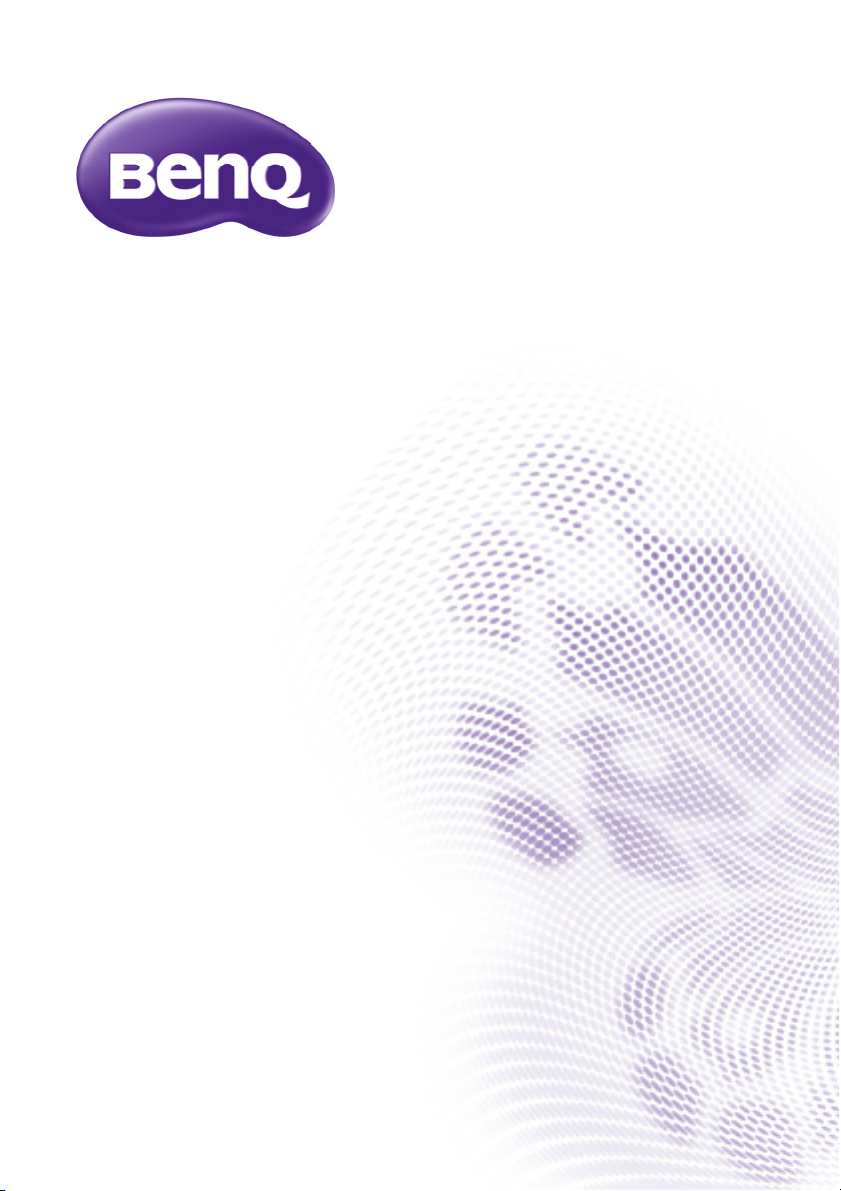
MX507/MX3082+/MX505A
Цифровой проектор
Руководство пользователя
Page 2

Содержание
Правила техники
безопасности................ 3
Введение ...................... 7
Функциональные возможности
проектора .........................................7
Комплект поставки........................... 8
Внешний вид проектора..................9
Элементы управления и функции 10
Расположение
проектора ................... 13
Выбор местоположения ................ 13
Выбор размера проецируемого
изображения .................................. 14
Подключение.............. 15
Подключение источников
видеосигнала ................................. 16
Порядок работы ......... 17
Включение проектора.................... 17
Настройка проецируемого
изображения .................................. 18
Порядок работы сменю................20
Защита проектора .........................21
Выбор входного сигнала ............... 23
Увеличение и поиск деталей ........ 24
Выбор формата изображения ...... 24
Оптимизация качества
изображения .................................. 26
Настройка таймера презентации .30
Постраничное пролистывание
изображения .................................. 31
Фиксация изображения .................31
Скрывание изображения............... 31
Блокировка кнопок управления .... 32
Эксплуатация в условиях
большой высоты............................ 32
Регулировка звука..........................33
Использование тестового
шаблона..........................................33
Использование обучающих
шаблонов........................................34
Выключение проектора .................35
Выключение
Работа с меню................................36
напрямую..................35
Обслуживание............46
Уход за проектором .......................46
Сведения о лампе..........................47
Поиск и устранение
неисправностей.......... 53
Технические
характеристики........... 54
Характеристики проектора............54
Габаритные размеры.....................55
Установка для потолочного
монтажа ..........................................55
Таблица синхронизации ................56
Гарантия иавторские
права...........................58
Содержание2
Page 3

Правила техники безопасности
Данный проектор разработан и протестирован в соответствии с последними
стандартами по безопасности оборудования для информационных технологий.
Тем не менее, для безопасного использования этого аппарата необходимо
выполнять все инструкции, указанные в данном руководстве и на самом проекторе.
Правила техники безопасности
1. Перед работой с проектором
обязательно прочтите данное
руководство пользователя.
Сохраните его для справки
в дальнейшем.
2. Запрещается смотреть
вобъектив во время работы
проектора. Интенсивный луч
света опасен для зрения.
3. Для проведения технического
обслуживания необходимо
обращаться только кквалифицированным специалистам.
4. При включении лампы
проектора обязательно
открывайте затвор (если есть)
или снимайте
объектива (если есть).
крышку
5. В некоторых странах напряжение
сети нестабильно. Проектор
рассчитан на безопасную работу
при напряжении в сети от 100 до
240 В переменного тока, но
отключение питания или скачки
напряжения ± 10 В могут привести
к его неисправности. Поэтому при
опасности сбоев питания или
скачков напряжения
рекомендуется подключать
проектор через
напряжения, фильтр для
защиты от перенапряжении или
источник бесперебойного
питания (UPS).
6. Во время работы проектора
запрещается закрывать
проекционный объектив какимлибо предметами - это может
привести к нагреванию
и деформированию этих
предметов или даже стать
причиной возгорания. Для
временного выключения лампы
нажмите кнопку ECO BLANK
(Эко н. - пустой экра н) на
проекторе или на пульте
стабилизатор
ДУ.
Правила техники безопасности 3
Page 4

Правила техники безопасности (продолжение)
7. В процессе работы лампа
проектора сильно нагревается.
Перед заменой лампы
необходимо дать проектору
остыть в течение приблизительно
45 минут.
8. Не используйте лампы сверх
установленного срока службы.
При работе сверх установленного
срока службы лампа может
разбиться, хотя и в достаточно
редких случаях.
9. Запрещается выполнять замену
лампы и других электронных
компонентов, пока
питания проектора не вынута из
розетки.
вилка шнура
10. Не устанавливайте проектор на
неустойчивую тележку, стойку или
стол. Падение проектора может
причинить серьезный ущерб.
11. Не пытайтесь самостоятельно
разбирать проектор. Внутри
проектора имеется опасное
высокое напряжение, которое
может стать причиной смерти при
случайном контакте с деталями,
находящимися под напряжением.
Единственным элементом,
обслуживание которого может
осуществляться пользователем,
является лампа, имеющая
отдельную съемную крышку.
Ни при каких обстоятельствах не
следует отвинчивать или снимать
никакие другие крышки. Для
выполнения обслуживания
обращайтесь исключительно
к квалифицированным
специалистам.
12. Во время работы проектора вы
можете ощутить поток теплого
воздуха со специфическим
запахом из вентиляционной
решетки проектора. Это - обычное
явление
неисправностью устройства.
Правила техники безопасности4
ине является
Page 5

3000 м
(10000
футов)
0 м
(0 футов)
Правила техники безопасности (продолжение)
13. Не устанавливайте проектор
вследующих местах:
- В местах с плохой вентиляцией или
ограниченном пространстве.
Расстояние от стен должно быть не
менее 50 см, а вокруг проектора
должна обеспечиваться свободная
циркуляция воздуха.
- В местах с повышенной температурой,
например, в автомобиле с закрытыми
окнами.
- В местах с повышенной влажностью,
запыленностью или задымленностью,
где возможно загрязнение оптических
компонентов, которое приведет
к сокращению срока службы проектора
и затемнению изображения.
- Рядом с автоматической
противопожарной системой.
- В местах с температурой окружающего
воздуха выше 40°C
- В местах, где высота над уровнем моря
превышает 3000 м.
14. Не закрывайте вентиляционные
отверстия.
- Не устанавливайте проектор на одеяло
и другую мягкую поверхность.
- Не накрывайте проектор тканью и т.д.
- Не размещайте рядом с проектором
легковоспламеняющиеся предметы.
Закрывание вентиляционных
отверстий может привести
к перегреванию устройства
ивозникновению пожара.
15. Во время работы проектор должен
быть установлен на ровной
горизонтальной поверхности.
- Наклон влево или вправо не должен
превышать 10 градусов, а вперед
иназад - 15 градусов. Работа
проектора в наклонном положении
может привести к нарушению работы
или повреждению лампы.
16. Не устанавливайте проектор
ввертикальном положении на
торце. Это может привести
к падению проектора и его
повреждению или выходу из строя.
Правила техники безопасности 5
Page 6

Правила техники безопасности (продолжение)
17. Запрещается вставать на проектор
иразмещать на нем какие-либо
предметы. Помимо опасности
повреждения самого проектора, это
может привести к несчастному
случаю и травме.
18. Не ставьте емкости с жидкостью на
проектор или рядом с ним.
Попадание жидкости внутрь
корпуса может привести к выходу
проектора из строя. В случае
попадания жидкости, выньте
вилку
шнура питания из розетки
иобратитесь в сервисный центр
BenQ для обслуживания проектора.
19. Данный проектор предусматривает
возможность зеркального
отображения при креплении
к потолку.
Для монтажа проектора под потолком
и проверки надежности крепежа
пользуйтесь только комплектом BenQ
для потолочного монтажа.
Монтаж проектора под
потолком
Мы желаем вам многих часов
приятной работы с проектором
BenQ. Поэтому, во избежание травм
и повреждения оборудования,
просим вас соблюдать следующие
правила техники безопасности.
При необходимости монтажа
проектора под потолком
настоятельно рекомендуется
пользоваться правильно
подобранным комплектом для
потолочного монтажа проектора
BenQ, а также проверять
безопасность инадежность
установки.
Использование комплектов для
потолочного монтажа других
производителей повышает
опасность падения проектора
спотолка вследствие
неправильного крепления или
применения болтов неподходящего
диаметра или длины.
Комплект BenQ для потолочного
монтажа проектора можно
приобрести там же, где был
приобретен проектор BenQ.
Компания BenQ рекомендует также
отдельно приобрести защитный
кабель, совместимый с замком типа
Kensington, и надежно прикрепить
его к предусмотренному на
проекторе разъему для
Kensington икоснованию
монтажного кронштейна. Это
позволит предотвратить падение
проектора вслучае его
отсоединения от монтажного
кронштейна.
замка
20. Данное устройство нуждается
взаземлении.
Правила техники безопасности6
Лампа содержит ртуть. Утилизацию
лампы следует осуществлять
в соответствии с местным
законодательством. См.
www.lamprecycle.org.
Page 7

Введение
Функциональные возможности проектора
Проектор имеет следующие функции:
• SmartEco™ – начало динамической экономии электроэнергии
Технология SmartEco™ – это новый способ управления системой лампы
проектора. Она позволяет экономить мощность лампы в зависимости от уровня
яркости содержимого.
• Самый долгий срок службы лампы благодаря технологии SmartEco™
Технология <SmartEco™> снижает потребление энергии и увеличивает срок
службы лампы.
• ECO BLANK экономит энергию, потребляемой лампой
При нажатии
немедленно пропадает и одновременно снижается потребление энергии
лампой.
• Менее 0.5Вт в режиме ожидания
Менее 0.5Вт энергии потребляется в режиме ожидания
• Бесфильтровая конструкция
Бесфильтровая конструкция снижает затраты на эксплуатацию
иобслуживание.
• Автонастройка одной кнопкой
Нажатием AUTO (АВТО) на кнопочной панели или пульте дистанционного
управления незамедлительно выводится изображение в
качестве.
• Встроенный (-е) динамик (-и)
Моно- и стереофоническое звучание встроенного динамика при подключении
источника звука
• Быстрое охлаждение, Автоотключение, Вкл. при обнаруж. Сигнала,
Прямое включение питания
Функция Быстрое охлаждение ускоряет процесс охлаждения при выключении
проектора. При использовании функции Автоотключение происходит
автоматическое выключение проектора при отсутствии входного сигнала
втечение заданного периода
автоматически включает проектор при обнаружении входного сигнала,
а Прямое включение питания автоматически включает проектор при
подключении питания.
• Немедленный перезапуск
Функция Немедленный перезапуск позволяет немедленно перезапустить
проектор в течение 90 секунд после выключения.
• Поддержка функции 3D
Разнообразие форматов 3D делает применение функции 3D более гибким.
Наслаждайтесь просмотром объемного и
просматривая фильмы, видеоролики и спорт в 3D с помощью 3D-очков BenQ.
• Видимая яркость проецируемого изображения может различаться в зависимости от
освещения, настройки контрастности/яркости источника входного сигнала, и прямо
пропорциональна расстоянию проецирования.
• Яркость лампы со временем уменьшается и может изменяться в пределах характеристик,
указанных ее изготовителем. Это не является неисправностью.
кнопки ECO BLANK (Экон. - пустой экран) изображение
наилучшем доступном
времени. Функция Вкл. при обнаруж. Сигнала
более реалистичного изображения,
Введение 7
Page 8

Комплект поставки
Digital Projector
Q
Quick Start Guide
Guide de démarrage rapide
Kurzanleitung
Guida rapida
Guía de inicio rápido
Guia de iniciação rápida
Snabbstartsguide
Краткое руководство
Snelgids
Skrócona instrukcja obsługi
Hızlı başlangıç kılavuzu
Průvodce rychlým používáním
⿒怆ὦ䔏㋮⌾
ڽବ҅ܶԧ
クイックスタートガイド
BenQ.com
1. Комплект запасной лампы
2. Сумка для переноски
Аккуратно распакуйте комплект и убедитесь в наличии всех перечисленных ниже
деталей. В случае отсутствия каких-либо из указанных деталей обратитесь по
месту приобретения комплекта.
Стандартные принадлежности
Состав комплекта принадлежностей соответствует вашему региону, поэтому некоторые
принадлежности могут отличать ся от приведенных на иллюстрациях.
*Гарантийный талон прилагается только для некоторых регионов. Для получения более
подробной информации обратитесь к дистрибьютору.
Проектор Шнур питания Кабель VGA
uick Start Guide
Краткое руководство Руководство
Пульт ДУ с батарейками
Дополнительные принадлежности
Введение8
пользователя
Гарантийный талон*
на компакт-диске
Page 9
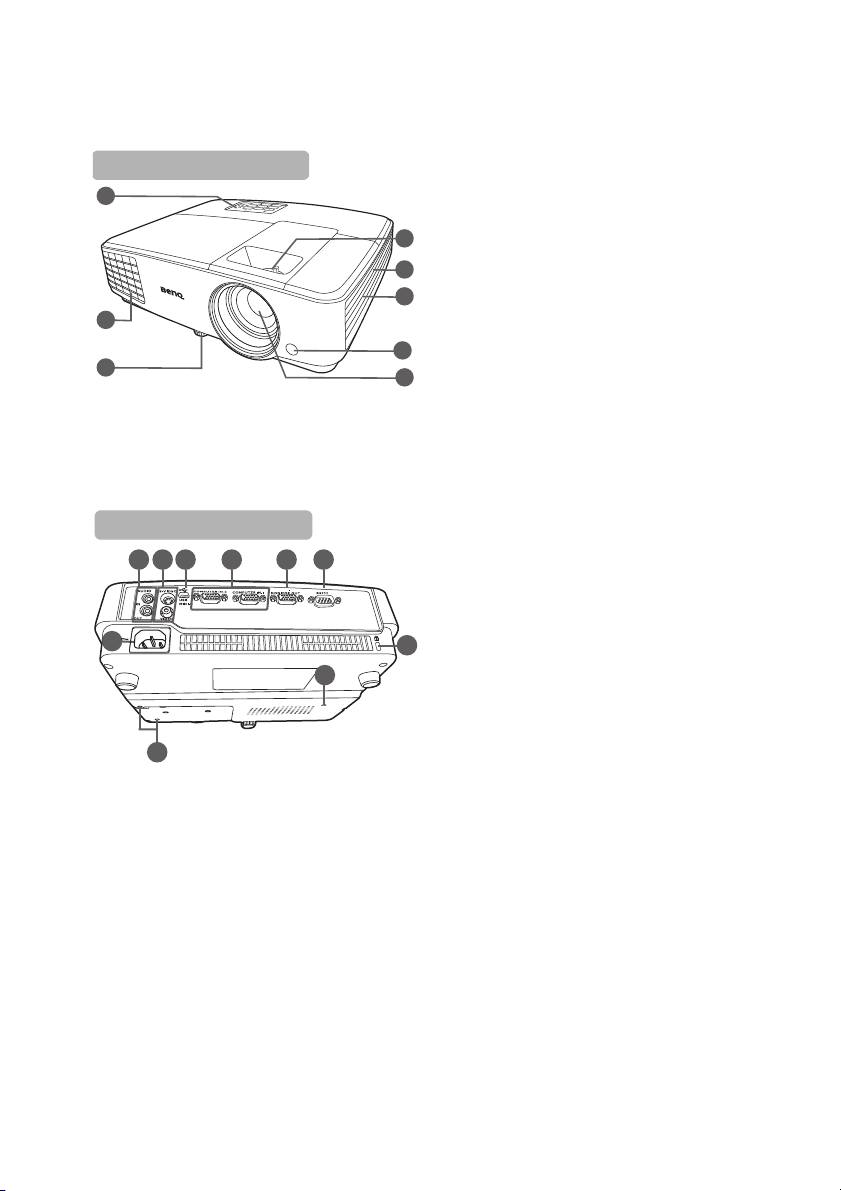
Внешний вид проектора
4
5
6
7
8
1
2
3
Вид спереди/сверху
Вид снизу/сбоку
9
10 111712 13 14 15
16
16
1. Внешняя панель управления
(Подробную информацию см.
"Элементы управления ифункции" на
стр. 10.)
2. Крышка лампы
3. Регулятор наклона
4. Регулятор фокуса и масштаба
5. Вентиляционное отверстие (впуск
охлаждающего воздуха)
6. Решетка динамика
7. Передний инфракрасный датчик ДУ
8. Проекционный объектив
9. Гнездо питания перем. тока
10. Входные гнезда аудиосигнала
Гнездо аудиовыхода
11. Входное гнездо S-Video
Гнездо видеовхода
12. Порт USB
13. Гнездо входного сигнала RGB
компонентного видео (YPbPr/YCbCr)
14. Гнездо выходного сигнала RGB
15. Гнездо управления RS232
16. Отверстия для потолочного монтажа
17. Разъем для замка Kensington
(защита от кражи)
(ПК)/
Введение 9
Page 10
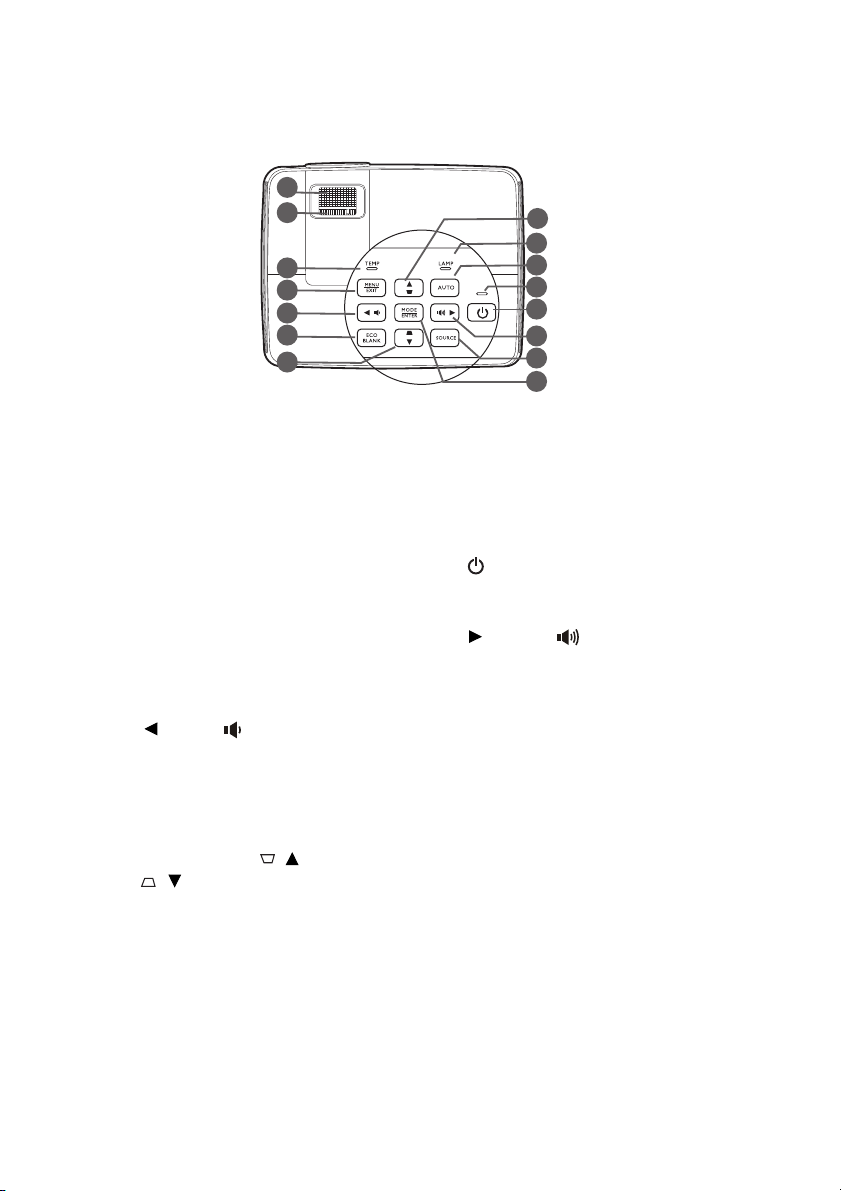
Элементы управления ифункции
1
2
3
4
5
7
8
9
7
6
11
12
13
14
10
Проектор
1. Кольцо фокусировки
Регулирует фокусное расстояние
объектива для проецируемого
изображения.
2. Кольцо изменения масштаба
Регулирует размер изображения.
3. Сигнальная лампа температуры
TEMP
Загорается красным цветом при
перегреве проектора.
4. MENU/EXIT (МЕНЮ ВЫХОД)
Включает экранное меню управления.
Переход к предыдущему экранному
меню и выход с сохранением настроек
меню.
5. Влево/
Уменьшение уровня громкости
проектора.
6. ECO BLANK (Экон. - пустой
Скрывает изображение на экране.
7. Кнопки коррекции трапеции/
перемещения (/Вверх,
/ Вниз)
Ручная коррекция искажений
изображения в результате проекции
под углом.
8. Индикатор лампы LAMP
Показывает состояние лампы.
Горит или мигает в случае нарушения
нормальной работы лампы.
Введение10
экран)
9. AUTO (АВТО)
Автоматически выбирает
оптимальные параметры
изображения.
10. Индикатор питания POWER
Горит или мигает во время работы
проектора.
11. POWER (ПИТАНИЕ)
Переключает проектор между
режимами ожидания и включения.
12. Вправо/
Увеличе ние уровня громкости
проектора.
При активном экранном меню кнопки
№ 5,
№ 7 и № 12 используются как
кнопки со стрелками направления
для выбора пунктов меню
и настроек
13. SOURCE (ИСТОЧНИК)
Выводит панель выбора источника
сигнала.
14. MODE/ENTER (РЕЖИМ/ВВОД)
Выбор доступного режима настройки
изображения.
Активация выбранного пункта
экранного меню.
.
Page 11

Пульт дистанционного управления
2
3
4
8
9
11
12
13
15
17
19
20
21
23
22
16
14
10
6
5
7
7
1
18
18
9. Aspect (Формат)
Выбор формата изображения.
10. Page Up/Page Down (Стр. вверх/Стр.
вниз)
С помощью этих кнопок можно
осуществлять управление программой
отображения (на подключенном ПК),
поддерживающей команды
перелистывания вверх/вниз (например,
Microsoft PowerPoint).
11. Кнопки Digital Zoom (Цифровое
масштабирование) (+, -)
Увеличе ние или уменьшение размера
проецируемого изображения.
12. Timer On (Включение таймера)
Включает или
таймер, в зависимости от установленной
настройки таймера.
1. POWER (ПИТАНИЕ)
Переключает проектор между
режимами ожидания и работы.
2. Info (Инфо)
Показывает информацию
осостоянии проектора.
3. MENU/EXIT (МЕНЮ ВЫХОД)
Включает экранное меню управления
(OSD). Переход к предыдущему
экранному меню и выход
с сохранением настроек меню.
4. Влево
5. MODE/ENTER (РЕЖИМ/ВВОД)
Выбор доступного режима
настройки изображения.
Активация выбранного пункта
экранного меню.
6. ECO BLANK (Эк о н . - пустой
экра н )
Используется для того, чтобы
скрыть изображение на экране.
7. Кнопки коррекции трапеции/
перемещения (/Вверх,
/ Вниз)
Ручная коррекция искажений
изображения в результате проекции
под
углом.
8. SmartEco (Интел. Экон.)
Выводит панель выбора режима
лампы.
13. Timer Set up (Настройка таймера)
Напрямую вводит настройки таймера
презентации.
14. 3D settings (Настройки 3D)
Напрямую вводит настройки 3D.
15. AUTO (АВТО)
Автоматически выбирает оптимальные
параметры изображения.
16. Вправо
При активном экранном меню (ОSD) кнопки
№ 4, № 7 и № 16 используются как кнопки
со стрелками направления для выбора
пунктов меню и
17. SOURCE (ИСТОЧНИК)
Выводит панель выбора источника сигнала.
18. Volume (Громкость) +/-
Регулирует громкость звука.
19. Mute (Отключение звука)
Включает и выключает звук проектора.
20. Freeze (Стоп-кадр)
Останавливает проецируемое
изображение.
21. Quick Install
Показывает тестовый шаблон.
22. CC
Выводит на экран описание видео для
слабослышащих зрителей.
23. Teaching template (Обучающий шаблон)
Напрямую вводит настройки Teaching
template (Обучающий шаблон).
показывает на экране
настроек.
Введение 11
Page 12

Рабочий диапазон пульта ДУ
• Управление проектором спереди
П
р
и
б
л
.
+
3
0
°
Для обеспечения правильной работы устройства пульт ДУ необходимо держать
перпендикулярно под углом 30 градусов по отношению к датчикам проектора.
Расстояние между пультом и датчиками не должно превышать 8 метров
(~ 26 футов).
Следите за тем, чтобы между пультом ДУ и инфракрасными датчиками проектора
не было препятствий, мешающих прохождению инфракрасного луча.
Замена элементов питания пульта ДУ
1. Чтобы открыть крышку элементов питания, переверните пульт ДУ нижней
частью вверх. Надавите кончиком большого пальца на крышку и плавно
сдвиньте ее вверх в направлении, указанном стрелкой. Крышка снимется.
2. Извлеките имеющиеся элементы питания (при необходимости) и установите
два элемента AAA, соблюдая полярность элементов, как показано на
основании отсек а элементов. Положительный полюс элемента (+) направлен
к положительному, а отрицательный
3. Уст ан ов ит е крышку на место. Для этого совместите ее с корпусом иплавно
задвиньте в прежнее положение. Задвиньте крышку, до щелчка - крышка
заняла свое место.
(-) направлен к отрицательному.
• Старайтесь не оставлять пульт ДУ и элементы питания в условиях повышенной
температуры или влажности - например, на кухне, в ванной, сауне, солярии или
в автомобиле с закрытыми стеклами.
• Для замены обязательно используйте элементы питания рекомендованного изготовителем
типа или аналогичные.
• Утилизируйте использованные элементы питания в соответствии с инструкцией
изготовителя и местными экологическими
• Запрещается сжигать элементы питания. Это может привести к взрыву.
• Для предотвращения утечки содержимого следует вынимать использованные элементы
питания, а также извлекать элементы питания при длительном перерыве виспользовании
пульта ДУ.
Введение12
нормами.
Page 13

Расположение проектора
Выбор местоположения
Проектор рассчитан на установку в одном из следующих четырех положений:
1. Спер. - стол
Проектор располагается на полу или на
столе перед
распространенный способ
расположения проектора,
обеспечивающий быструю установку
имобильность.
2. Спер. - потолок
При данном способе расположения
проектор подвешивается
в перевернутом положении под
потолком перед экраном.
Для монтажа проектора под потолком
необходимо приобрести у поставщика
комплект BenQ для потолочного
монтажа.
После включения проектора выберите
Спер. - потолок в меню НАСТРОЙКИ
СИСТЕМЫ: Основные > Установка
проектора.
экраном. Это наиболее
3. Сзади на потолке
При данном способе расположения
проектор подвешивается
в перевернутом положении под
потолком за экраном.
Для установки в этом положении
требуется специальный экран для
проецирования сзади и комплект для
потолочного монтажа производства
BenQ.
После включения проектора выберите
Сзади на потол в меню НАСТРОЙКИ
СИСТЕМЫ: Основные > Установка
проектора.
4. Сзади на столе
Выберите это местоположение, если
проектор располагается на столе сзади
экрана.
Для установки в этом положении
требуется специальный экран для
проецирования сзади.
После включения проектора выберите
Сзади на столе в меню НАСТРОЙКИ
СИСТЕМЫ: Основные > Установка
проектора.
Выбор положения при установке зависит от конкретного помещения
ипредпочтений пользователя. Следует учитывать размер и расположение экрана,
местоположение подходящей сетевой розетки, а также расположение остального
оборудования и расстояние от него до проектора.
Расположение проектора 13
Page 14

Выбор размера проецируемого
Ш
В
Расстояние проецирования
Центр объектива
Экран
Вертикальное
смещение
Диагональ экрана 4:3
изображения
Размер проецируемого изображения зависит от расстояния между объективом
проектора иэкраном, настройки масштабирования и видеоформата.
Размеры проецируемого изображения
Для расчета нужного положения центра объектива см. "Габаритные размеры" на
стр. 55.
Для формата экрана 4:3 и проецируемого изображения 4:3
Размер экрана Расстояние до экрана в мм
Диагональ
Дюймы мм
Ш
(мм)В (мм)
30 762 610 457 1195 1253 1311 46
40 1016 813 610 1593 1670 1748 61
50 1270 1016 762 1991 2088 2184 76
60 1524 1219 914 2390 2505 2621 91
80 2032 1626 1219 3186 3341 3495 122
100 2540 2032 1524 3983 4176 4369 152
120 3048 2438 1829 4779 5011 5243 183
150 3810 3048 2286 5947 6264 6553 229
200 5080 4064 3048 7965 8352 8738 305
250 6350 5080 3810 9957 10439 10922 381
300 7620 6096 4572 11948 12527 13106 457
Например, при 150-дюймовом экране рекомендуемое расстояние проецирования
составляет 6264 мм, а вертикальное смещение составляет 229 мм.
Если полученное расстояние проецирования составляет 5,0 м (5000 мм), наиболее
близким значением в столбце "Расстояние до экрана в мм" является
же строке указано, что требуется экран с диагональю 120 дюймов (около 3,05 м).
Все измерения являются приблизительными и могут отличаться от фактических размеров.
В случае стационарной установки проектора BenQ рекомендует до окончательной установки
проектора физически измерить размер проецируемого изображения и расстояние проектора
после установки проектора на место, чтобы внести поправку на оптические характеристики
проектора. Это позволит определить точное расположение проектора, являющееся
оптимальным для выбранного места установки
Расположение проектора14
Мин. длина
(макс.
увеличение)
.
Среднее
значение
Макс. длина
(мин.
уменьшение)
5011 мм. В той
Вертикальное
смещение
вмм
Page 15

Подключение
7
7
7
4 1 2
1
356
Портативный или
настольный компьютер
Динамики
Устройство
аудио/видео
Монитор
(DVI)
(VGA)
или
или
При подключении источника сигнала к проектору обеспечьте выполнение
следующих условий:
1. Перед выполнением любых подключений обязательно выключите все
оборудование.
2. Для каждого источника сигнала используйте соответствующий кабель.
3. Кабели должны быть плотно вставлены в разъемы.
• Из представленных на рисунках кабелей некоторые могут не входить в комплект поставки
проектора (см. раздел "Комплект поставки" на стр. 8). Они доступны для приобретения
в магазинах электронных товаров.
• Иллюстрации подключения приводятся исключительно в качестве примера. Задние
разъемы на проекторе могут различаться, в зависимости от модели.
1. Кабель VGA
2. Кабель подключения VGA к DVI-A
3. Кабель USB
4. Переходной кабель с компонентного
5. Кабель S-Video
6. Кабель видео
7. Аудиокабель
видео на VGA (D-sub)
• В большинстве портативных компьютеров не
внешних видеопортов при подключении проектора. Обычно включение/выключение
внешнего дисплея осуществляется с помощью комбинации кнопок FN + F3 или CRT/LCD.
Найдите на портативном компьютере функциональную клавишу CRT/LCD или клавишу
ссимволом монитора. Нажмите одновременно клавишу FN и соответствующую
функциональную клавишу. Сведения о комбинациях клавиш см. в инструкции
к портативному компьютеру.
предусмотрено автоматическое включение
Подключение 15
Page 16

• Выход D-Sub функционирует только в том случае, если к разъему КОМПЬЮТЕР 1
подключен соответствующий входной сигнал формата D-Sub.
• Чтобы воспользоваться этим методом подключения, когда проектор находится врежиме
ожидания, убедитесь в том, что включена функция Выход монитора вменю НАСТРОЙКИ
СИСТЕМЫ: Дополнит.. Подробную информацию см. в разделе "Настройка режима
ожидания" на стр. 44.
Подключение источников видеосигнала
Проектор требуется подключать к источнику видеосигнала только одним из
описанных выше способов; тем не менее, все способы подключения обеспечивают
различное качество видеосигнала. Наиболее вероятно, что выбранный способ
подключения будет зависеть от наличия соответствующих разъемов на стороне
проектора и на стороне источника видеосигнала (см. ниже):
Название разъема Внешний вид разъема Качество изображения
Компонентное видео
S-Video
Видео
Очень хорошее
Хорошее
Нормальное
Подключение источников аудиосигнала
Проектор оснащен встроенным(-и) динамиком(-ами), которые обеспечивают
основные аудио-функции для презентации данных в бизнес целях. В отличие от
систем домашнего кинотеатра и домашнего видео, эти динамики не
предназначены для воспроизведения стереофонического звукового сигнала. При
подключении любого входного стереосигнала на выход (на динамики проектора)
подается обычный монофонический звуковой сигнал.
При
подключении разъема AUDIO OUT (Аудиовыход) звук встроенного (-ых)
динамика (-ов) будет отключен.
• Проектор воспроизводит только монофонический звук даже в случае подключения
стереофонического сигнала. Подробнее см. "Подключение источников аудиосигнала" на
стр. 16.
• Если после включения проектора и выбора соответствующего источника видеосигнала
воспроизведение видео не происходит, проверьте включение иисправность источника
сигнала. Кроме того, проверьте правильность подключения кабелей видеосигнала.
Подключение16
Page 17
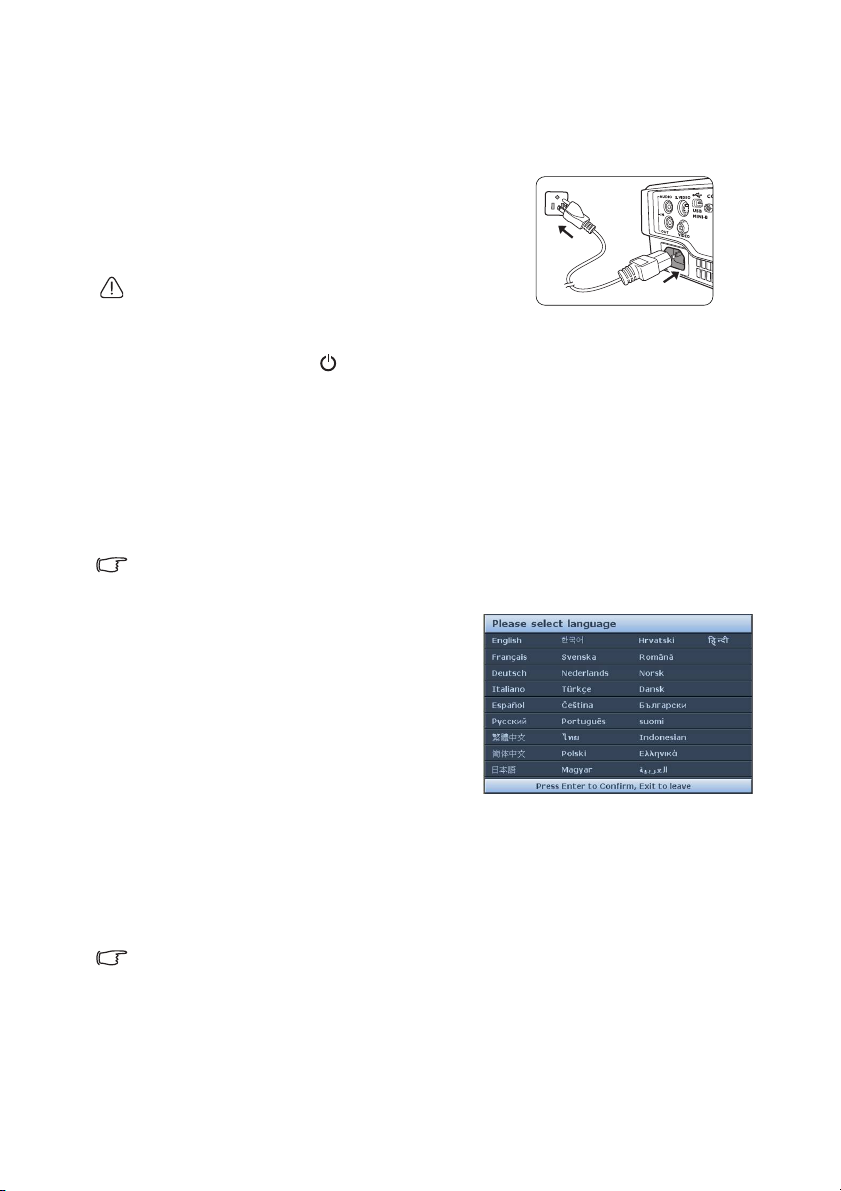
Порядок работы
Включение проектора
1. Подсоедините шнур питания к проектору
ивставьте вилку в розетку. Включите розетку
(если она свыключателем). Убедитесь, что при
включении питания индикатор Индикатор
питания POWER на проекторе горит
оранжевым светом.
Во избежание несчастных случаев, таких как поражение
электрическим током или пожар, используйте оригинальные
дополнительные принадлежности (например, шнур
питания) только для данного устройства.
2. Нажмите на кнопку POWER (ПИТАНИЕ) чтобы включить проектор. Как
только загорится лампа, вы услышите сигнал "Включения питания".
Индикатор питания POWER будет гореть зеленым светом во время работы
проектора.
Процедура подготовки проектора к работе занимает около 30 секунд. В конце
процедуры включения появляется логотип включения.
При необходимости поверните кольцо фокусировки для регулировки четкости
изображения.
Чтобы включить звук, см. "Отключение функции Звук вкл./выкл. пит." на стр.
33.
Если проектор еще слишком горячий после предыдущего использования, в течение
приблизительно 90 секунд перед включением лампы будет работать охлаждающий
вентилятор.
3. При первом включении проектора
необходимо выбрать язык экранного
меню с помощью инструкций на
экране.
4. При получении запроса на ввод пароля
введите шестизначный пароль
с помощью кнопок перемещения.
Подробнее см."Защита паролем" на
стр. 21.
5. Включите все подключенное
оборудование.
6. Проектор начинает поиск входных сигналов. Текущий сканируемый входной
сигнал отображается в левом
обнаружить входной сигнал, на экране будет отображаться сообщение "Нет
сигнала" до тех пор, пока он не будет найден.
Выбор источника входного сигнала осуществляется также нажатием кнопки
SOURCE (ИСТОЧНИК) на проекторе или на пульте ДУ. Подробнее см."Выбор
входного сигнала" на стр. 23.
• Если частота / разрешение входного сигнала превышает рабочий диапазон проектора, то
на пустом экране появляется сообщение: Вне диапазона. Установите входной сигнал,
совместимый с разрешением проектора, или установите для него меньшее значение.
Подробнее см."Таблица синхронизации" на стр. 56.
• Если в течение 3 мин не поступает сигнал, проектор автоматически переходит
в энергосберегающий режим.
верхнем углу экрана. Если проектор не может
Порядок работы 17
Page 18
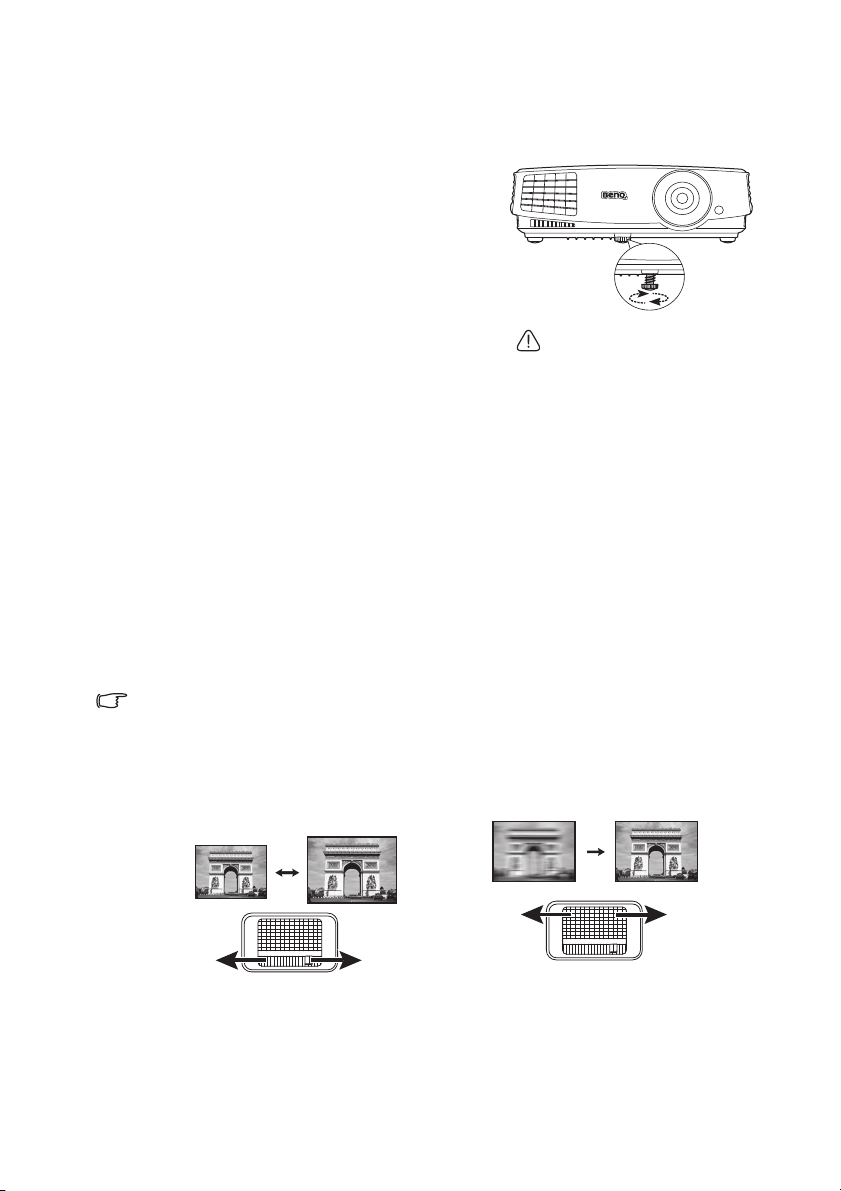
Настройка проецируемого изображения
При включенной лампе
вобъектив смотреть
запрещается. Интенсивный
луч света от лампы может
повредить глаза.
Будьте осторожны при
нажатии кнопки регулятора,
так как она расположена
близко котверстию для
отвода горячего воздуха.
1. Отрегулируйте размер
проецируемого изображения
с помощью регулятора
масштаба.
2. Затем сфокусируйте
изображение регулятором
фокуса.
Настройка угла проецирования
Данный проектор оборудован 1 регулятором
наклона. С помощью ножки осуществляется
регулировка линии проецирования по высоте
иуглу. Чтобы отрегулировать проектор,
используйте заднюю ножку регулятора для
точной регулировки горизонтального угла
проецирования.
Чтобы уменьшить высоту ножки, вращайте
ее в обратном направлении.
Если проектор установлен на наклонной
поверхности или если экран и луч проектора не
перпендикулярны друг другу
изображение принимает трапециевидную
форму. Для коррекции этого искажения см.
раздел "Коррекция трапецеидального
искажения" на стр. 19.
Автоматическая настройка изображения
В некоторых случаях может возникнуть необходимость оптимизации качества
изображения. Для этого нажмите кнопку AUTO (АВТО) на проекторе или на пульте
ДУ. Втечение 3 секунд встроенная функция интеллектуальной автоматической
настройки выполнит перенастройку частоты и фазы синхронизации для
обеспечения наилучшего качества изображения.
В углу экрана в течение 3 секунд будут показаны сведения о текущем источнике
сигнала.
• Данная функция доступна только при выбранном сигнале ПК (аналоговый RGB).
, проецируемое
Точная настройка резкости изображения
Порядок работы18
Page 19

Коррекция трапецеидального искажения
Нажмите
/.
Нажмите
/.
Трапецеидальность выражается в заметном увеличении ширины верхней или
нижней части проецируемого изображения. Это происходит, когда проектор не
перпендикулярен экрану.
Чтобы исправить это, вам нужно вручную выполнить корректировку ОДНИМ из
предложенных ниже способов.
• Для отображения страницы корректировки
параметра "Трапецеидальность" нажмите
/ на проекторе или на пульте ДУ.
Нажмите для коррекции трапеции
в верхней
части изображения.
• Экранное меню
1. Нажмите кнопку MENU/EXIT (МЕНЮ ВЫХОД), а затем нажимайте кнопки
2. Нажмите , чтобы выделить Трапецеидальность, а затем нажмите MODE/
3.
части изображения. Нажмите
для коррекции трапеции в нижней
/ до тех пор, пока не будет выбрано меню ДИСПЛЕЙ.
ENTER (РЕЖИМ/ВВОД). На экране появится страница корректировки
параметра Трапецеидальность.
Нажмите для коррекции трапеции в верхней части изображения.
Нажмите для коррекции трапеции в нижней части изображения.
Порядок работы 19
Page 20

Порядок работы сменю
Тек ущий входной
сигнал
Значок главного
меню
Главно е меню
Подменю
Выделение
Для возврата
на предыдущую
страницу или
для выхода
нажмите кнопку
MENU/EXIT
(МЕНЮ
ВЫХОД).
Состояние
ДИСПЛЕЙ
Цвет стены
Формат
Трапецеидальность
Положение
Фаза
Размер по горизонт.
Цифровое увеличение
Выкл.
Авто
0
0
ENTER
МЕНЮ
Выход
Analog RGB
3D
Обучающий шаблон
ДИСПЛЕЙ
Цвет стены
Формат
Положение
Фаза
Размер по горизонт.
Цифровое увеличение
Трапецеидальность
Analog RGB
Выкл.
Авто
0
0
МЕНЮ
Выход
3D
Обучающий шаблон
НАСТРОЙКИ СИСТЕМЫ: Основные
Таймер презентации
Язык
Установка проектора
Настройки рабочего режима
Блокировка клавиш панели
Начальный экран
Цвет фона
Analog RGB
MENU Exit
Спер. - стол
Выкл.
BenQ
BenQ
Настройки меню
ENTER
НАСТРОЙКИ СИСТЕМЫ: Основные
Таймер презентации
Язык
Установка проектора
Настройки рабочего режима
Блокировка клавиш панели
Начальный экран
Цвет фона
Analog RGB
MENU Exit
Спер. - стол
Выкл.
BenQ
BenQ
Настройки меню
Проектор оснащен системой экранных меню для выполнения различных настроек
и регулировок.
Скриншоты экранного меню ниже представлены только как образец и могут отличаться от
действительного изображения.
Ниже приводится краткий обзор экранного меню.
В следующем примере показывается, как выбрать язык экранного меню.
1. Для вывода экранного меню нажмите
кнопку MENU/EXIT (МЕНЮ ВЫХОД) на
проекторе или на пульте ДУ.
3. Нажмите кнопку , чтобы
выделить Язык и нажмите
MODE/ENTER (РЕЖИМ/
ВВОД).
2. Воспользуйтесь кнопкой / для
выбора меню НАСТРОЙКИ
СИСТЕМЫ: Основные.
Порядок работы20
4. Чтобы
выбрать язык
нажимайте // / , затем
нажмите MODE/ENTER
(РЕЖИМ/ВВОД), чтобы
подтвердить выбор.
5. Нажмите кнопку MENU/EXIT
(МЕНЮ ВЫХОД) на проекторе
или на пульте ДУ для выхода
и сохранения настроек.
Page 21

Защита проектора
ВВЕДИТЕ НОВЫЙ ПАРОЛЬ
НазадМЕНЮ
Использование троса безопасности сзамком
Во избежание хищения необходимо устанавливать проектор в безопасном месте.
Кроме того, для защиты проектора можно приобрести замок Kensington. Разъем
для замка Kensington находится на задней части проектора. Подробнее см. пункт
17 на стр. 9.
Трос безопасности с замком Kensington обычно представляет собой замок
сключом. Инструкции по эксплуатации можно найти в сопроводительной
документации к замку.
Защита паролем
В целях защиты доступа и предотвращения несанкционированного использования
в проекторе предусмотрена функция установки пароля. Пароль можно установить
с помощью экранного меню.
ПРЕДУПРЕЖДЕНИЕ: Если вы намерены использовать функцию защиты паролем, то следует
предпринять меры по сохранению пароля. Распечатайте данное руководство (при
необходимости), запишите в нем используемый пароль и положите руководство в надежное
место для использования в будущем.
Установка пароля
После установки пароля при включении и его активизации включение проектора производится
только после ввода правильного пароля.
1. Откройте экранное меню и перейдите к меню НАСТРОЙКИ СИСТЕМЫ:
2. Выделите пункт Изменить параметры безопасности и нажмите кнопку
3. Как показано на рисунке справа, четыре
4. Повторно введите новый пароль для
5. Для включения функции Блокировка при включении нажмите / чтобы
ВНИМАНИЕ! Во время ввода символы отображаются на экране в виде звездочек. Запишите
выбранный пароль в этом месте руководства до ввода или сразу после ввода пароля на
случай, если вы его забудете.
Пароль: __ __ __ __ __ __
Храните данное руководство в надежном месте.
6. Чтобы выйти из системы экранного меню, нажмите MENU/EXIT (МЕНЮ
Дополнит. > Настройки безопасн.. Нажмите кнопку MODE/ENTER (РЕЖИМ/
ВВОД). На экране появится страница Настройки безопасн..
MODE/ENTER (РЕЖИМ/ВВОД).
кнопки со стрелками ( , , , )
соответствуют 4 цифрам (1, 2, 3, 4).
В зависимости от того
хотите установить, нажимайте кнопки со
стрелками для ввода шестизначного пароля.
подтверждения.
После установки пароля экранное меню
вернется на страницу Настройки
безопасн..
выделить пункт Блокировка при включении, и с помощью / выберите
Вкл..
ВЫХОД).
, какой пароль Вы
Порядок работы 21
Page 22

Если вы забыли пароль
Неверный пароль
Повторите попытку
Запишите код отзыва и
свяжитесь с центром
обслуживания BenQ.
Код восстановления:
255 255 255 255
ВОССТАНОВИТЬ ПАРОЛЬ
Выход
МЕНЮ
Если включена функция парольной защиты, при
каждом включении проектора выводится запрос
на ввод шестизначного пароля. В случае ввода
неправильного пароля справа будет
отображаться сообщение о вводе неверного
пароля, а затем появится сообщение ВВЕДИТЕ
ПАРОЛЬ. Можно повторить попытку, указав
другой шестизначный пароль, или, если вы не записали пароль в данном
руководстве и
пароля. Подробнее см."Процедура восстановления пароля" на стр. 22.
При вводе неверного пароля 5 раз подряд проектор автоматически выключается.
Процедура восстановления пароля
1. Нажмите и удерживайте в течение
2. Запишите это число и выключите
3. Для раскодирования этого числа
Изменение пароля
1. Откройте экранное меню и перейдите в меню НАСТРОЙКИ СИСТЕМЫ:
2. Нажмите кнопку MODE/ENTER (РЕЖИМ/ВВОД). Появится сообщение
3. Введите текущий пароль.
4. Введите новый пароль.
ВНИМАНИЕ! Во время ввода символы отображаются на экране в виде звездочек. Запишите
выбранный пароль в этом месте руководства до ввода или сразу после ввода пароля на
случай, если вы его забудете.
Пароль: __ __ __ __ __ __
Храните данное руководство в надежном месте.
5. Повторно введите новый пароль для подтверждения.
6. Для проектора был успешно установлен новый пароль. Не забудьте ввести
7. Чтобы выйти из системы экранного меню, нажмите MENU/EXIT (МЕНЮ
не помните его, можно воспользоваться процедурой восстановления
3 секунд кнопку AUTO (АВТО) на
проекторе или на пульте ДУ. На экране
проектора появится закодированное
число.
проектор.
обратитесь в местный сервисный центр
BenQ. Для подтверждения права
владения проектором может
потребоваться предоставление документа о его покупке.
Дополнит. > Настройки безопасн. > Изменить пароль.
'ВВЕДИТЕ ТЕКУЩИЙ ПАРОЛЬ'.
i. При правильном воде пароля отобразится следующее сообщение:
'ВВЕДИТЕ НОВЫЙ ПАРОЛЬ'.
ii. Если пароль неправильный, будет отображаться сообщение об ошибке
ввода
пароля, а затем появится сообщение 'ВВЕДИТЕ ТЕКУЩИЙ
ПАРОЛЬ', после чего можно повторить попытку. Для отмены изменений
или ввода другого пароля нажмите кнопку MENU/EXIT (МЕНЮ ВЫХОД).
новый пароль в следующий раз при запуске проектора.
ВЫХОД).
Порядок работы22
Page 23

Отключение функции защиты паролем
Computer1/YPbPr1
Computer2/YPbPr2
S-Video
Video
S-Video
Для отключения функции защиты паролем, откройте систему экранных меню
и вернитесь в меню НАСТРОЙКИ СИСТЕМЫ: Дополнит. > Настройки
безопасн. > Изменить параметры безопасности. Нажмите кнопку MODE/ENTER
(РЕЖИМ/ВВОД). Появится сообщение 'ВВЕДИТЕ ПАРОЛЬ'. Введите текущий
пароль.
i. При правильном вводе пароля экранное меню вернется на страницу
Настройки безопасн..
Нажмите кнопку для выбора
азатем выберите значение Выкл. с помощью кнопки /. В следующий
раз при включении проектора вам не потребуется вводить пароль.
ii. Если пароль неправильный, будет отображаться сообщение об ошибке
ввода пароля, а затем появится сообщение 'ВВЕДИТЕ ПАРОЛЬ', после
чего можно повторить попытку. Для отмены изменений или ввода другого
пароля нажмите кнопку MENU/EXIT (МЕНЮ ВЫХОД).
Обратите внимание, что несмотря на то, что функция парольной защиты отключена,
необходимо сохранить старый пароль на тот случай, если понадобится снова включить ее при этом потребуется указать старый пароль.
Выбор входного сигнала
Проектор можно одновременно подключать к нескольким устройствам. Тем не
менее, одновременно возможно воспроизведение полноэкранного изображения
только от одного источника. При включении проектор автоматически начинает
поиск доступных входных сигналов.
Убедитесь в том, что Быстрый автопоиск функция в ИСТОЧНИК меню Вкл. если
хотите, чтобы проектор автоматически выполнял поиск сигналов.
Для выбора источника:
1. Нажмите кнопку SOURCE (ИСТОЧНИК) на
проекторе или на пульте ДУ. Отобразится
строка выбора источника.
2. Последовательно нажимайте / до тех
пор, пока не будет выбран нужный сигнал,
азатем нажмите MODE/ENTER (РЕЖИМ/
ВВОД).
После того, как сигнал будет найден, в углу
экрана в течение нескольких секунд будет
отображаться информация о выбранном
источнике сигнала
подключены разные устройства, повторите
шаги 1-2 для поиска другого сигнала.
• Ур овень яркости проецируемого изображения при переключении изменяется
в соответствии с выбранным источником видеосигнала. Презентации данных (графики)
врежиме ПК обычно включают всебя статичные изображения. В этом случае
устанавливается повышенная яркость по сравнению срежимом "Video", который обычно
используется для просмотра движущихся изображений (фильмов).
• Собственное разрешение дисплея проектора соответствует формату 4:3. Для получения
лучшего качества изображения необходимо
соответствующий данному разрешению. Масштаб для других разрешений будет
изменяться проектором в зависимости от настройки формата, что может привести
к искажению или снижению четкости изображения. Подробнее см."Выбор формата
изображения" на стр. 24.
. Если к проектору
пункта Блокировка при включении,
выбрать и использовать входной сигнал,
Порядок работы 23
Page 24

Увеличение и поиск деталей
Чтобы посмотреть детали на проецируемом изображении, увеличьте его. Для
перемещения по изображению воспользуйтесь кнопками перемещения.
• С помощью пульта дистанционного управления
1. Нажмите Цифровое увеличение +/- для отображения панели
масштабирования. Нажмите Цифровое увеличение + для увеличения
центра изображения. Последовательно нажимайте эту кнопку до тех пор, пока
не получите нужный размер.
2. Для перемещения
( , , , ) на проекторе или на пульте ДУ.
3. Для возврата к исходному размеру изображения нажмите кнопку AUTO
(АВТО). Можно также воспользоваться для этого кнопкой Цифровое
увеличение -. При следующем нажатии изображение уменьшается еще
больше до первоначального размера.
• Экранное меню
1. Нажмите кнопку MENU/EXIT (МЕНЮ ВЫХОД), а
/ выберите меню ДИСПЛЕЙ.
2. Нажмите , чтобы выделить Цифровое увеличение, а затем нажмите
MODE/ENTER (РЕЖИМ/ВВОД). Появится панель увеличения.
3. Последовательно нажимайте Цифровое увеличение + для увеличения
изображения до нужного размера.
4. Чтобы перемещаться по изображению, нажмите MODE/ENTER (РЕЖИМ/
ВВОД) для переключения в режим окон, а затем нажимайте кнопки
стрелками ( , , , ) на проекторе или на пульте ДУ.
5. Для уменьшения размера изображения нажмите кнопку AUTO (АВТО), чтобы
восстановить исходный размер изображения. Для возврата к исходному
размеру можно также воспользоваться последовательным нажатием кнопки
Цифровое увеличение -.
Перемещение по изображению возможно только после его увеличения. Во время поиска
деталей возможно дальнейшее увеличение изображения.
по изображению воспользуйтесь стрелками перемещения
затем с помощью кнопок
со
Выбор формата изображения
Формат - это соотношение ширины изображения и его высоты. Большинство
аналоговых телевизоров и компьютеров имеют формат 4:3, а цифровые
телевизоры и проигрыватели DVD обычно имеют формат 16:9.
Устройства с цифровым дисплеем, к которым относится данный проектор,
благодаря цифровой обработке сигнала могут динамически растягивать
и масштабировать выходное изображение так, чтобы его формат отличался от
формата изображения входного
Чтобы изменить формат проецируемого изображения (независимо от формата
входного сигнала):
• С помощью пульта дистанционного управления
1. Нажмите кнопку Aspect (Формат) для отображения текущих настроек.
2. Последовательно нажимайте кнопку Aspect (Формат) для выбора формата,
соответствующего формату входного видеосигнала и параметрам экрана.
• Экранное меню
1. Нажмите кнопку MENU/EXIT (МЕНЮ/ВЫХОД), а затем с
/ выберите меню ДИСПЛЕЙ.
2. С помощью выделите Формат.
3. Нажимайте кнопки / для выбора формата, соответствующего формату
входного видеосигнала и параметрам экрана.
Порядок работы24
сигнала.
помощью кнопок
Page 25

Изображение
15:9
Изображение
4:3
Изображение
16:9
Изображение
4:3
Изображение
16:9
Изображение
16:10
Формат изображения
• На рисунках ниже черные участки обозначают неактивную область, а белые участки -
активную область.
• Экранные меню могут отображаться на незанятых черных областях.
1. Авто: Пропорционально изменяет
масштаб изображения всоответствии с
исходным разрешением проектора
(ширина по горизонтали или по
вертикали). Данная функция полезна,
если изображение на входе имеет
формат 4:3 или 16:9 и его требуется
изменить таким образом, чтобы
максимально использовать площадь
экрана, не изменяя при этом формата
изображения.
2. Реальн.: Изображение проецируется
сисходным разрешением, а
изменяется всоответствии собластью
отображения. Если входной сигнал имеет
меньшее разрешение, размер
проецируемого изображения окажется
меньше полного размера экрана. Для
увеличения размера изображения можно
также отрегулировать настройки
масштаба или передвинуть проектор
ближе к экрану. После этого может также
потребоваться настройка фокуса
проектора.
3. 4:3: Масштабирование изображения
производится таким образом, что оно
воспроизводится вцентре экрана в
формате 4:3. Это больше всего подходит
для изображений с форматом 4:3
(например, мониторы компьютеров,
стандартные телевизоры и фильмы DVD
с форматом 4:3), так как в этом случае
изменение формата не требуется.
4. 16:9: Масштабирование изображения
производится таким образом, что оно
воспроизводится вцентре экрана в
формате 16:9. Это больше всего
подходит для изображений в формате
16:9, например, для телевизоров
свысоким разрешением, так как вэтом
случае формат не меняется.
5. 16:10: Масштабирование изображения
производится таким образом, что оно
воспроизводится вцентре экрана в
формате 16:10. Это лучше всего
подходит для изображений, формат
который уже составляет 16:10, поскольку
он отображает из без изменения
формата.
его размер
Порядок работы 25
Page 26

Оптимизация качества изображения
Цвет стены
В тех случаях, когда изображение проецируется на цветную поверхность
(например, окрашенную стену), с помощью функции "Цвет стены" можно
скорректировать цвет проецируемого изображения.
Чтобы воспользоваться этой функцией, перейдите в меню ДИСПЛЕЙ > Цвет
стены испомощью кнопок / выберите цвет, наиболее близкий к цвету
поверхности проецирования. Можно выбрать один из предварительно
откалиброванных цветов: светло-
и Школьная доска.
Выбор режима изображения
В проекторе предусмотрено несколько заранее настроенных режимов
изображения, позволяющих выбрать наиболее подходящий из них для работы или
используемого источника видеосигнала.
Для выбора нужного режима необходимо выполнить следующие шаги:
• Нажимайте MODE/ENTER (РЕЖИМ/ВВОД) на пульте ДУ или на проекторе до
тех пор, пока не будет выбран нужный режим.
• Перейдите в меню
нужный режим с помощью кнопок /.
1. Режим Динамический: устанавливает максимальную яркость проецируемого
изображения. Данный режим удобен, если требуется повышенная яркость
изображения, например, при работе с проектором в хорошо освещенном
помещении.
2. Режим Презентация: предназначен для демонстрации презентаций. В этом
режиме яркость подбирается таким образом, чтобы обеспечить
цветопередачу изображения, передаваемого с ПК или портативного
компьютера.
3. Режим sRGB: устанавливает максимальную чистоту цветов RGB для
обеспечения максимально корректной передачи изображений вне
зависимости от настроек яркости. Этот режим наиболее пригоден для
просмотра фотографий, снятых правильно откалиброванной камерой,
поддерживающей цветовое пространство sRGB, а также для просмотра ПКграфики и документов, созданных в таких
4. Режим Кино: подходит для просмотра цветных фильмов, видеоклипов,
снятых цифровой камерой, а также цифрового видео с выхода ПК
в помещении с малой освещенностью (в темноте).
5. Режим 3D: Используется для воспроизведения 3D изображений и 3D
видеороликов.
6. Режим Пользовательский 1/Пользовательский 2: активизирует
индивидуальные настройки на основании текущих доступных режимов
изображения. Подробнее см."
Пользовательский 2" на стр. 26.
Настройка режима Пользовательский 1/Пользовательский 2
В проекторе предусмотрено два пользовательских режима, которые могут
использоваться вслучае, если текущие доступные режимы изображений не
удовлетворяют потребности пользователя. В качестве начальной точки для
индивидуальной настройки можно выбрать один из режимов изображения (за
исключением Пользовательский 1/2).
1. Нажмите MENU/EXIT (МЕНЮ ВЫХОД), чтобы открыть экранное меню.
2. Перейдите в меню ИЗОБРАЖЕНИЕ > Режим изображения.
Порядок работы26
ИЗОБРАЖЕНИЕ > Режим изображения и выберите
желтый, Розовый, Светло-зеленый, Синий
приложениях, как AutoCAD.
Настройка режима Пользовательский 1/
корректную
Page 27

3. С помощью кнопок
0
-30
+30
Пользовательский 2
/
выберите
.
Пользовательский 1 или
4. С помощью выделите Режим справки.
Данная функция доступна только в том случае, если выбран режим Пользовательский 1 или
Пользовательский 2 в пункте подменю Режим изображения.
5. Воспользуйтесь кнопками / для выбора наиболее подходящего режима
изображения.
6. С помощью кнопки выберите пункт меню, который вы хотите изменить,
и отрегулируйте значение с помощью кнопок / . Подробнее см. "Точная
настройка качества изображения в пользовательских режимах".
Точная настройка качества изображения в пользовательских режимах
В зависимости от обнаруженного типа сигнала и выбранного режима изображения,
некоторые из приведенных внизу функций могут быть недоступны. В зависимости
от ваших потребностей, можно отрегулировать эти функции, выделив их и нажав
/ на проекторе или на пульте ДУ.
Регулировка параметра Яркость
Чем больше значение, тем больше яркость
изображения. Чем меньше значение - тем темнее
изображение. Отрегулируйте данную настройку
так, чтобы темная область изображения была
+30
черного цвета и были видны детали в этой области.
Регулировка параметра Контрастность
Чем больше значение, тем выше контрастность.
Данный параметр используется для установки
максимального уровня белого цвета после
регулировки уровня яркости в соответствии
с выбранным источником видеосигнала иусловиями просмотра.
Регулировка параметра Цвет
Меньшие значения соответствуют менее насыщенным цветам. При установке
слишком высокого значения цвета в изображении будут слишком яркими,
а изображение -- нереалистичным.
Регулировка параметра Оттенок
Чем выше значение, тем больше красного цвета в изображении. Чем ниже
значение, тем больше красного цвета в изображении.
Регулировка параметра Резкость
Чем больше значение, тем выше резкость изображения. Чем меньше значение,
тем ниже уровень резкости изображения.
Регулировка параметра Brilliant Color
Данная функция использует новый алгоритм обработки цвета и улучшения на
уровне системы для повышения яркости, одновременно обеспечивая более яркие
и реалистичные цвета. Она позволяет увеличить яркость для полутонов более чем
50%, обеспечивая, таким образом, более реалистичное воспроизведение цвета.
Для получения качественного изображения, выберите Вкл.. Если качество не
требуется, выберите Выкл..
При выборе Выкл. функция Цветовая температура становится недоступной.
+50
+70
Порядок работы 27
Page 28

Выбор цветовой температуры изображения
Настройки цветовой температуры* могут различаться, в зависимости от
выбранного типа сигнала.
1. Холодный: Увеличивает количество голубого в белом цвете.
2. Обычный: Обычные оттенки белого цвета.
3. Теплый: Увеличивает количество красного в белом цвете.
*Информация о цветовой температуре:
Для различных целей "белыми" могут считаться разные оттенки. Один из
распространенных методов представления белого цвета известен как "цветовая
температура". Белый цвет с низкой цветовой температурой выглядит красноватобелым. Белый цвет с высокой цветовой температурой выглядит синевато-белым.
Настройка цветовой температуры
Для установки нужной цветовой температуры:
1. Выделите Цветовая температура и выберите Теплый, Обычный или
Холодный нажатием /.
2. Нажатием кнопки выделите Настройка температуры цвета и нажмите
MODE/ENTER (РЕЖИМ/ВВОД). На дисплее появится страница Настройка
температуры цвета.
3. С помощью кнопок / выделите нужный пункт для изменения, затем
отрегулируйте значение нажатием /.
• Уров. R/Уров. G/Уров
зеленого и синего.
• Смещ. R/Смещ. G/Смещ. B: Регулирует уровень яркости красного,
зеленого и синего.
4. Для выхода с сохранением настроек нажмите кнопку MENU/EXIT (МЕНЮ
ВЫХОД).
. B: Регулирует уровень контрастности красного,
3D управление цветом
В большинстве случаев управление цветом не требуется - например, в классе,
в переговорной комнате или в гостиной, где свет не выключается, или там, где
через окно проникает дневной свет.
Функция управления цветом может понадобиться только в случае постоянной
установки с регулируемым уровнем освещения - например, в помещении для
заседаний, лекционных залах или домашних кинотеатрах. Функция
цветом обеспечивает возможность тонкой регулировки для более точного
воспроизведения цвета, в случае необходимости.
Правильная настройка цвета может быть обеспечена только в условиях
регулируемого освещения. Для этого понадобится колориметр (измеритель
цветового излучения) икомплект подходящих изображений для оценки
воспроизведения цвета. Эти инструменты не входят в комплект поставки
проектора, но у поставщика
рекомендации или даже воспользоваться услугами специалиста по настройке.
Функция управления цветом обеспечивает возможность настройки шести
диапазонов цветов (RGBCMY). При выборе каждого цвета, можно отдельно
отрегулировать его диапазон и насыщенность в соответствии со своими
предпочтениями.
При наличии проверочного диска, на котором записаны несколько шаблонов
проверки воспроизведения цвета для
можно спроецировать любое из этих изображений на экран и войти в меню 3D
управление цветом для настройки параметров.
проектора вместе можно получить необходимые
мониторов, телевизоров, проекторов и т.д.,
управления
Порядок работы28
Page 29

Для регулировки настроек:
КРАСНЫЙ
СИНИЙ
ЗЕЛЕНЫЙ
Желтый
Голуб ой
Пурпурный
1. Перейдите в меню ИЗОБРАЖЕНИЕ и выделите 3D управление цветом.
2. Нажмите кнопку MODE/ENTER (РЕЖИМ/ВВОД) на проекторе или на пульте
ДУ для вывода на экран страницы 3D управление цветом.
3. Выделите Основной цвет и с помощью кнопок / выберите нужный цвет:
Красный, Желтый, Зеленый, Голуб ой , Синий или Пурпурный.
4. Нажатием выделите Оттенок и укажите диапазон с помощью кнопок
/. При увеличении диапазона в него добавляются цвета, включающие
большую пропорцию двух соседних цветов.
Чтобы получить представление о том,
как цвета соотносятся друг с другом, см.
рисунок справа.
Например, при выборе красного цвета
и установке его диапазона на 0, на
проецируемом изображении будет
выбран
только чистый красный. При
увеличении диапазона, в него будет
также включен красный с оттенками
желтого и с оттенками пурпурного.
5. С помощью кнопки выделите пункт
Насыщенность и установите нужные
значения с помощью кнопок /.
Любое изменение вступит в силу незамедлительно.
Например, при выборе красного цвета и установке его значения на 0, это
изменение
Насыщенность - это количество данного цвета в изображении. Меньшие значения
соответствуют менее насыщенным цветам; при установке значения “0” этот цвет полностью
удаляется из изображения. При очень высоком уровне насыщенности этот цвет будет
преобладать и выглядеть неестественно.
затронет только чистый красный цвет.
6. С помощью кнопки выделите пункт Усиление и установите нужные
значения спомощью кнопок /. Это изменение затронет уровень
контрастности выбранного основного цвета. Любое изменение вступит в силу
незамедлительно.
7. Повторите шаги 3 - 6 для регулировки других цветов.
8. Убедитесь в том, что вы сделали все необходимые изменения.
9. Для выхода с сохранением настроек нажмите кнопку MENU/EXIT (
МЕНЮ
ВЫХОД).
Перенастройка текущего или всех режимов изображения
1. Перейдите в меню ИЗОБРАЖЕНИЕ и выделите Сбросить настройки
изображения.
2. Нажмите кнопку MODE/ENTER (РЕЖИМ/ВВОД) и / чтобы выделить
Текущие или Все.
• Текущие: возвращает текущий режим изображения к заводским
настройкам.
• Все: возврат всех режимов изображения к заводским настройкам.
Порядок работы 29
Page 30

Настройка таймера презентации
Тайм ер презентации показывает на экране время, оставшееся до конца
презентации, чтобы помочь вам следить за временем, проводя презентацию. Для
использования этой функции выполните следующее:
1. Перейдите в НАСТРОЙКИ СИСТЕМЫ: Основные > Таймер презентации
меню и нажмите MODE/ENTER (РЕЖИМ/ВВОД) для отображения страницы
Таймер презентации.
2. Выделите пункт Интервал таймера и установите период
кнопок /. Можно установить любой промежуток времени
продолжительностью 1-5 минут с приращением 1 мин. и продолжительностью
5 - 240 минут с приращением 5 мин.
Если таймер уже включен, он будет перезагружаться каждый раз при изменении параметра
Интервал таймера.
3. Нажмите кнопку , чтобы выделить Дисплей таймера и укажите, хотите ли
вы, чтобы таймер появлялся на экране при нажатии кнопок /.
Выбор Описание
Всегда
3 Мин/2 Мин/1 Мин Показывает таймер на экране в последние 3/2/1 минуты.
Никогда Скрывает таймер во время презентации.
4. Нажмите , чтобы выделить Положение таймера, и установите положение
таймера с помощью кнопок /.
Слева сверху Слева снизу Справа сверху Справа снизу
5. Нажмите , чтобы выделить Способ отсчета таймера, а затем выделите
нужный способ отсчета таймера с помощью кнопок /.
Выбор Описание
Вперед Увеличение от 0 до установленного времени.
Назад Уменьшение от установленного времени до 0.
Показывает таймер на экране на протяжении всего
времени презентации.
таймера нажатием
6. Нажмите , чтобы
включать функцию звукового напоминания с помощью кнопок /. Если вы
выберите Вкл., Вы услышите двойной звуковой сигнал, который будет звучать
втечение последних 30 секунд обратного отсчета, а по завершении вы
услышите тройной звуковой сигнал.
7. Чтобы включить таймер презентации, нажмите кнопку , а затем с помощью
кнопок / выделите Вкл. и нажмите кнопку MODE/ENTER (РЕЖИМ/
ВВОД).
8. Появится сообщение с подтверждением. Выделите Да и нажмите MODE/
ENTER (РЕЖИМ/ВВОД) на проекторе или на пульте ДУ для подтверждения.
На экране появится сообщение “Таймер включен”. Таймер начнет отсчет
времени до включения.
выделить Звуковое напоминание, и укажите, следует ли
Для сброса таймера необходимо выполнить следующие действия:
1. Перейдите в меню НАСТРОЙКИ СИСТЕМЫ: Основные > Таймер
презентации и выделите Выкл.. Нажмите кнопку MODE/ENTER (РЕЖИМ/
ВВОД). Появится подтверждение.
2. Выделите Да и нажмите MODE/ENTER (РЕЖИМ/ВВОД). На экране появится
сообщение “Таймер выключен”.
Порядок работы30
Page 31

Постраничное пролистывание изображения
Перед использованием функции перелистывания подключите проектор к ПК или
портативному компьютеру с помощью кабеля USB.Подробнее см. "Подключение"
на стр. 15.
Нажав Page Up/Page Down (Стр. вверх/Стр. вниз) на пульте ДУ можно
осуществлять управление программой отображения (на подключенном ПК),
поддерживающей команды перелистывания вверх/вниз (например, Microsoft
PowerPoint).
Если функция постраничного пролистывания изображения не работает,
подключение USB и убедитесь в том, что на вашем компьютере установлена
последняя версия драйверов для мыши..
Функция постраничного пролистывания не работает с операционной системой Microsoft®
®
Windows
позднюю.
98. Рекомендуется использовать операционную систему Windows®XP или более
проверьте
Фиксация изображения
Для остановки кадра нажмите Freeze (Стоп-кадр) на пульте ДУ. В левом верхнем
углу экрана появится слово FREEZE. Для отмены функции нажмите любую кнопку
на проекторе или на пульте ДУ.
Если на вашем пульту ДУ есть следующие кнопки обращаем ваше внимание на то, что на них
нельзя нажимать, чтобы отменить функцию: LASER (ЛАЗЕР), #1, #4, Page Up/Page Down
(Стр. вверх/Стр. вниз), NETWORK (СЕТЬ), NETWORK SETTING (НАСТРОЙКИ СЕТИ).
Даже если изображение на экране остановлено, его воспроизведение
продолжается на видеоустройстве или другом устройстве. Поэтому даже при
остановленном изображении продолжается воспроизведение звука, если
подключено устройство с активным аудиовыходом.
Скрывание изображения
Во время презентации, чтобы привлечь внимание аудитории, можно скрыть
изображение на экране с помощью кнопки ECO BLANK (Экон. - пустой экран) на
проекторе или на пульте ДУ. Если данная функция активируется при подключенном
входном аудиосигнале, воспроизведение звука продолжается.
В меню НАСТРОЙКИ СИСТЕМЫ: Основные > Настройки рабочего режима >
Таймер пустого экрана можно задать
по истечении которого проектор автоматически включает изображение при
отсутствия воздействия пользователя на элементы управления проектора или
пульта ДУ.
Если стандартные варианты продолжительности не подходят, нажмите
Отключено.
Независимо от того, включена ли функция Таймер пустого экрана, вы можете
нажимать большинство кнопок на проекторе или на пульте ДУ, чтобы
изображение.
Во время работы проектора запрещается закрывать проекционный объектив какими-либо
предметами - это может привести к нагреванию и деформированию этих предметов или даже
стать причиной возгорания.
продолжительность промежутка времени,
восстановить
Порядок работы 31
Page 32

Блокировка кнопок управления
С помощью блокировки кнопок управления на проекторе можно предотвратить
случайное изменение настроек проектора (например, детьми). При включенной
функции Блокировка клавиш панели никакие кнопки управления на проекторе не
работают, за исключением кнопки POWER (ПИТАНИЕ).
1. Перейдите в меню НАСТРОЙКИ СИСТЕМЫ: Основные > Блокировка
клавиш панели, а затем выберите Вкл. с помощью кнопок / на
проекторе или на пульте ДУ. Появится подтверждение.
2. Выделите Да и нажмите MODE/ENTER (РЕЖИМ/ВВОД).
Чтобы снять блокировк у клавиш панели используйте пульт дистанционного
управления для входа в меню НАСТРОЙКИ СИСТЕМЫ: Основные > Блокировка
клавиш панели, а затем с помощью кнопок / выбрать Выкл..
• При заблокированных кнопках проектора кнопки пульта ДУ остаются включенными.
• Если проектор будет выключен без разблокирования его кнопок, то при следующем
включении проектор останется с заблокированными кнопками.
Эксплуатация в условиях большой высоты
При работе на высоте 1500-3000 м над уровнем моря и при температуре 0°C–30°C
рекомендуется использовать Режим высокогорья.
Не используйте Режим высокогорья на высоте 0 - 1500 метров и при температуре 0 - 35°C.
Включение данного режима в подобных условиях приведет к переохлаждению проектора.
Чтобы включить Режим высокогорья:
1. Нажмите кнопку MENU/EXIT (МЕНЮ ВЫХОД), а затем нажимайте кнопки
/ до тех пор, пока не будет выбрано меню НАСТРОЙКИ СИСТЕМЫ:
Дополнит..
2. Нажмите , чтобы выделить Режим высокогорья, а затем нажмите /,
чтобы выбрать Вкл.. Появится подтверждение.
3. Выделите Даи нажмите MODE/ENTER (РЕЖИМ/ВВОД).
При эксплуатации в режиме
рабочего шума, связанное с увеличением оборотов вентилятора для обеспечения
надлежащего охлаждения и функционирования системы.
При эксплуатации проектора в других сложных условиях (отличных от
вышеуказанных) возможно автоматическое отключение проектора,
обеспечивающее его защиту от перегрева. В этом случае следует переключить
проектор в "Режим большой высоты" для предотвращения отключения
не означает, что данный проектор можно эксплуатировать абсолютно в любых
жестких условиях окружающей среды.
Режим высокогорья возможно повышение уровня
. Однако это
Порядок работы32
Page 33

Регулировка звука
Следующая регулировка звука выполняется для динамиков проектора. Убедитесь
в правильности подключения через аудиовход проектора. Подробнее
оподключении через аудиовход см. "Подключение" на стр. 15.
Отключение звука
Для временного отключения звука:
1. Нажмите кнопку MENU/EXIT (МЕНЮ ВЫХОД), а затем с помощью кнопок
/ выберите меню НАСТРОЙКИ СИСТЕМЫ: Дополнит..
2. Нажмите , чтобы выделить Настройки звука, а затем нажмите MODE/
ENTER (РЕЖИМ/ВВОД). На экране появится страница Настройки звука.
3. Выделите Отключение звука и с помощью кнопок / выберите Вкл..
Если есть, вы также можете нажать кнопку Mute (Отключение звука) на пульте ДУ для
включения и выключения аудио проектора.
Регулировка громкости звука
Для регулировки уровня звука нажмите VOLUME- (УМЕНЬШЕНИЕ ГРОМКОСТИ-)/
VOLUME+ (УВЕЛИЧЕНИЕ ГРОМКОСТИ+)
1. Повторите шаги 1-2 выше.
2. С помощью кнопки выделите пункт Громкость и выберите нужный уровень
громкости с помощью кнопок /.
Отключение функции Звук вкл./выкл. пит.
Для отключения звука при включении/выключении питания:
1. Повторите шаги 1-2 выше.
2. Нажмите , чтобы выделить Звук вкл./выкл. пит., а затем нажмите /,
чтобы выделить Выкл..
В данном случае изменить Звук вкл./выкл. пит. можно только путем установки значения Вкл.
или Выкл. Отключение звука или изменение уровня громкости не влияет на Звук вкл./выкл.
пит..
или / , или:
Использование тестового шаблона
Прожектор может выводить решетку тестового
образца. С помощью этого шаблона можно
проверить и отрегулировать размер и фокус
изображения и избежать искажений.
Для вывода тестового образца откройте
экранное меню (OSD) и перейдите
к НАСТРОЙКИ СИСТЕМЫ: Дополнит. >
Тестовый образец и нажмите / для
выбора Вкл..
Порядок работы 33
Page 34

Использование обучающих шаблонов
Проектор предлагает несколько предустановленных шаблонов для разных
обучающих целей. Для активации шаблона:
1. Откройте экранное меню (OSD) и перейдите к ДИСПЛЕЙ > Обучающий
шаблон и нажмите / для выбора Школьная доска или Белая доска.
2. С помощью кнопок / выберите нужный пункт.
3. Нажмите кнопку MODE/ENTER (РЕЖИМ/ВВОД), чтобы включить шаблон.
Обучающий
шаблон
Составление
письма
Рабочий лист
Координатная
сетка
Белая доска Школьная доска
Порядок работы34
Page 35

Выключение проектора
1. Нажмите кнопку POWER (ПИТАНИЕ), после чего появится запрос на
подтверждение.
При отсутствии реакции пользователя в течение нескольких секунд
сообщение исчезает.
2. Нажмите кнопку
Индикатор питания POWER мигает оранжевым светом и лампа проектора
выключается, а вентиляторы продолжают работать в течение примерно
90 секунд для охлаждения проектора.
В целях защиты лампы, проектор не реагирует на команды во время охлаждения.
Чтобы сократить время охлаждения, можно включить функцию быстрого охлаждения.
Подробнее см. "Быстрое охлаждение" на стр. 42.
3. По окончании охлаждения слышится "Звук
вкл./выкл. питания". Индикатор питания
POWER перестает мигать, а вентиляторы
выключаются. Выньте вилку шнура питания из
розетки.
• Чтобы отк лючить звук включения/выключения питания,
см. "Отключение функции Звук вкл./выкл. пит." на стр. 33.
• Если проектор выключен неправильно, то при его
повторном включении включаются вентиляторы
охлаждения, работающие в течение нескольких минут.
Снова нажмите кнопку POWER (ПИТАНИЕ), чтобы
включить проектор после того, как вентиляторы
остановятся, и Индикатор питания POWER
оранжевым.
• Срок службы лампы зависит от условий освещения
иэксплуатации.
POWER (ПИТАНИЕ) еще раз. Индикатор питания
станет
Выключение напрямую
Сетевой кабель можно отключить сразу после выключения проектора. Чтобы
защитить лампу подождите приблизительно 10 минут прежде чем перезапустить
проектор. (При попытке перезапустить проектор вентилятор может работать
несколько минут для охлаждения. В таких случаях снова нажмите кнопку
POWER (ПИТАНИЕ), чтобы включить проектор после того, как вентиляторы
остановятся, и Индикатор питания POWER станет оранжевым.
Порядок работы 35
Page 36

Работа с меню
Система меню
Обратите внимание, что функции экранных меню зависят от типа выбранного
входного сигнала и модели проектора.
Главное
меню
1. ДИСПЛЕЙ
2.
ИЗОБРАЖЕНИЕ
3. ИСТОЧНИК
Подменю Параметры
Цвет стены
Формат Авто/Реальн./4:3/16:9/16:10
Трапецеидальность
Положение
Фаза
Размер по горизонт.
Цифровое увеличение
Режим 3D
Синхр. 3D -
3D
Обучающий
шаблон
Режим
изображения
Режим справки Динамический/Презентация/sRGB/Кино/(3D)
Яркость
Контрастность
Цвет
Оттенок
Резкость
Brilliant Color Вкл./Выкл.
Цветовая температура Холодный/Обычный/Теплый
Настройка температуры цвета
3D управление
цветом
Сбросить настройки изображения Текущие/Все/Отмена
Быстрый автопоиск Вкл./Выкл.
Инвертировать
Сохранить
настройки 3D
Применить
настройки 3D
Школьная доска
Белая доска
Динамический/Презентация/sRGB/Кино/(3D)/
Пользовательский 1/Пользовательский 2
Основной цвет R/G/B/C/M/Y
Оттенок
Насыщенность
Усиление
Выкл./светло-желтый/Розовый/
Светло-зеленый/Синий/Школьная
доска
Верт. стереопара/Чередов. кадров/
Гор. стереопара/Выкл.
Отключено/Инвертировать
Настройки 3D 1/Настройки 3D 2/
Настройки 3D 3
Настройки 3D 1/Настройки 3D 2/
Настройки 3D 3/Выкл.
Выкл./Составление письма/Рабочий
лист/Координатная сетка
Выкл./Составление письма/Рабочий
лист/Координатная сетка
Уров. R/Уров. G/Уров. B/Смещ. R/
Смещ. G/Смещ. B
Порядок работы36
Page 37

Главное
меню
Подменю Параметры
Интервал таймера 1~240 минут
Всегда/3 Мин/2 Мин/1 Мин/
Никогда
Слева сверху/Слева снизу/
Справа сверху/Справа снизу
Назад/Вперед
Вкл./Выкл.
Таймер
презентации
Язык
Дисплей таймера
Положение
таймера
Способ отсчета
таймера
Звуковое
напоминание
Вкл./Выкл.
4.
НАСТРОЙКИ
СИСТЕМЫ:
Основные
Установка проектора
Время вывода
меню
Настройки меню
Настройки
рабочего
режима
Блокировка клавиш панели Вкл./Выкл.
Цвет фона
Начальный экран Черный/Синий/BenQ
Положение меню
Напоминающее
сообщение
Прямое включение
питания
Вкл. при обнаруж.
Сигнала
Автоотключение
Быстрое
охлаждение
Немедленный
перезапуск
Таймер пустого
экрана
Таймер сна
Спер. - стол/Сзади на столе/
Сзади на потол/Спер. - потолок
5 с/10 с/20 с/30 с/Всегда
В центре/Слева сверху/Справа
сверху/Справа снизу/Слева
снизу
Вкл./Выкл.
Вкл./Выкл.
Вкл./Выкл.
Отключено/5 Мин/10 Мин/
15 Мин/20 Мин/25 Мин/30 Мин
Вкл./Выкл.
Вкл./Выкл.
Отключено/5 Мин/10 Мин/
15 Мин/20 Мин/25 Мин/30 Мин
Отключено/30 мин/1 час/2 час/
3 час/4 час/8 час/12 час
Черный/Синий/Фиолетовый/
BenQ
Порядок работы 37
Page 38

Главное
Подменю Параметры
меню
Режим высокогорья Вкл./Выкл.
Отключение звука Вкл./Выкл.
Настройки
звука
Настройки
лампы
5.
НАСТРОЙКИ
СИСТЕМЫ:
Настройки
безопасн.
Дополнит.
Скорость передачи
Тестовый образец Вкл./Выкл.
Субтитры (СТ)
Настройка
режима
ожидания
Сброс всех настроек
6.
ИНФОРМАЦИЯ
Обратите внимание, что эти пункты меню доступны только в том случае, если
проектором обнаружен по крайней мере один действительный сигнал. Если
к проектору не подключено оборудование или сигнал не обнаружен, доступны
лишь некоторые пункты меню.
Текущее состояние системы
Громкость
Звук вкл./выкл.
пит.
Режим лампы
Сброс таймера лампы
Вкл./Выкл.
Обычный/Экономичный/
SmartEco/LampSave
таймера лампы
Изменить пароль
Изменить
параметры
безопасности
Блокировка при
включении
Включить СТ Вкл./Выкл.
Версия СТ CC1/CC2/CC3/CC4
Выход монитора Вкл./Выкл.
Транзитная
передача звука
Вкл./Выкл.
2400/4800/9600/14400/19200/
38400/57600/115200
Выкл./Аудиовход
• Источник
• Режим изображения
• Режим лампы
• Разрешение
• Формат 3D
• Система цвета
• Срок службы лампы
• Версия встроенного ПО
Порядок работы38
Page 39

Описание каждого меню
1. Меню ДИСПЛЕЙ
Функция Описание
Корректировка цвета проецируемого изображения втех
Цвет стены
Формат
Трапецеидальность
Положение
Фаза
Размер по горизонт.
Цифровое
увеличение
случаях, когда поверхность отображения не является
белой. Подробнее см. "Цвет стены" на стр. 26.
Имеется несколько вариантов установки формата
изображения в зависимости от источника входного
сигнала. Подробнее см. "Выбор формата изображения"
на стр. 24.
Коррекция любого трапецеидального искажения
изображения. Подробнее см. "Коррекция
трапецеидального искажения" на стр. 19.
Отображение страницы настройки положения. Для
перемещения проецируемого изображения
воспользуйтесь кнопками перемещения. Значения,
отображаемые в нижней части страницы, изменяются
при каждом нажатии кнопки до достижения
максимального или минимального соответствующего
значения.
Данная функция доступна только при выбранном
сигнале ПК (аналоговый RGB).
Регулировка фазы синхронизации
для уменьшения искажения
изображения.
Данная функция доступна только
при выбранном сигнале ПК (аналоговый RGB).
Настройка ширины изображения по горизонтали.
Данная функция доступна только при выбранном
сигнале ПК (аналоговый RGB).
Увел ичение или уменьшение размера проецируемого
изображения. Подробнее см. "Увеличение и поиск
деталей" на стр. 24.
Порядок работы 39
Page 40

Функция Описание
1. Меню ДИСПЛЕЙ
Данный проектор оснащен функцией 3D,которая позволяет
наслаждаться фильмами и видео 3D в более реалистичном
формате за счет повышенной глубины изображения. Для
просмотра изображений 3D необходимо использовать
специальные очки.
Режим 3D
По умолчанию установлено значение Выкл.. нажмите /
для выбора режима 3D.
Если функция 3D включена:
• Ур овен ь яркости проецируемого изображения уменьшится.
• Режим изображения настроить нельзя.
Синхр. 3D - Инвертировать
3D
Обучающий
шаблон
При наличии инвертированной глубины изображения,
воспользуйтесь этой функцией для устранения проблемы.
Сохранить настройки 3D
После успешного отображения материалов 3D и ввода
необходимых поправок, вы можете включить данную функцию
ивыбрать набор настроек 3D, чтобы сохранить текущие
настройки 3D.
Применить настройки 3D
После того, как настройки 3D будут сохранены, вы можете
применить их, выбрав их из набора
3D. После применения настроек, проектор автоматически
воспроизведет поступающие материалы 3D, если они
соответствуют сохраненным настройкам 3D.
Использован может быть только набор(ы) настроек 3D
с введенными данными.
Подробнее см. "Использование обучающих шаблонов" на стр.
34.
сохраненных вами настроек
Порядок работы40
Page 41

2. ИЗОБРАЖЕНИЕ меню
3. Меню
ИСТОЧНИК
Функция Описание
Режим
изображения
Режим справки
Яркость
Контрастность
Цвет
Оттенок
Резкость
Brilliant Color
Цветовая
температура
Настройка
температуры
цвета
3D управление
цветом
Сбросить
настройки
изображения
Стандартные режимы изображения позволяют
оптимизировать настройку изображения в соответствии
стипом программы. Подробнее см. "Выбор режима
изображения" на стр. 26.
Выбор режима изображения, наиболее подходящего по
качеству изображения, и дальнейшая тонкая настройка
изображения путем установки параметров, отображаемых
ниже на этой странице. Подробнее см. "Настройка режима
Пользовательский 1/Пользовательский 2" на стр. 26.
Настройка яркости изображения. Подробнее см. "Регулировка
параметра Яркость" на стр. 27.
Настройка степени различия между темными и светлыми
цветами изображения. Подробнее см. "Регулировка
параметра Контрастность" на стр. 27.
Регулирование уровня насыщенности цвета -- количества
каждого цвета в изображении. Подробнее см. "Регулировка
параметра Цвет" на стр. 27.
Эти функции доступны только при выборе сигналов Video,
S-Video или Component Video.
Настройка красного и зеленого цветового оттенка
изображения. Подробнее см. "Регулировка параметра
Оттенок" на стр. 27.
Эта функция доступна только когда выбран сигнал видео или
S-видео и система имеет формат NTSC.
Регулировка резкости изображения. Подробнее см.
"Регулировка параметра Резкость" на стр. 27.
Эти функции доступны только при выборе сигналов Video,
S-Video или Component Video.
Подробнее см. "Регулировка параметра Brilliant Color" на стр.
27.
Подробнее см. "Выбор цветовой температуры изображения"
на стр. 28.
Подробнее см. "Настройка цветовой температуры" на стр. 28.
Подробнее см. "3D управление цветом" на стр. 28.
Подробнее см. "Перенастройка текущего или всех режимов
изображения" на стр. 29.
Быстрый
автопоиск
Подробнее см. "Выбор входного сигнала" на стр. 23.
Порядок работы 41
Page 42

Функция Описание
4. Меню НАСТРОЙКИ СИСТЕМЫ: Основные
Таймер
презентации
Язык
Установка
проектора
Настройки
меню
Настройки
рабочего
режима
Функция напоминания выступающему о времени окончания
презентации. Подробнее см. "Настройка таймера презентации"
на стр. 30.
Выбор языка экранных меню. Подробнее см. "Порядок работы
сменю" на стр. 20.
Проектор можно установить под потолком или сзади проектора,
а также с одним или несколькими зеркалами. Подробнее см.
"Выбор местоположения" на стр. 13.
Время вывода меню
Выбор времени отображения экранного меню после последнего
нажатия кнопки.
Положение меню
Определяет положение экранного меню.
Напоминающее сообщение
Настройте включение или отключение показа сообщенийнапоминаний.
Прямое включение питания
Дайте возможность проектору автоматически включиться после
того, как по кабелю пойдет питание.
Вкл. при обнаруж. Сигнала
Настройка непосредственного включения проектора без нажатия
кнопки POWER (ПИТАНИЕ) на проекторе или ON (ВКЛ.) на
пульте дистанционного управления, если проектор находится
врежиме ожидания и через VGA кабель поступает сигнал.
Автоотключение
Автоматическое выключение проектора при
сигнала в течение заданного периода времени. Подробнее см.
"Настройка Автоотключение" на стр. 47.
Быстрое охлаждение
Используется для включения и выключения функции быстрого
охлаждения. При установке значения On (Вкл.) функция активна,
и время охлаждения проектора сокращается приблизительно до
15 секунд по сравнению с нормальным временем охлаждения,
равным 90 секундам.
Данная функция доступна, когда выключено Немедленный
перезапуск.
Немедленный перезапуск
При выборе Вкл. для данного режима пользователи могут
мгновенно перезапускать проектор в течение 90 секунд после его
отключения.
Таймер пустого экрана
Задание времени отображения пустого экрана после включения
функции пустого экрана; по истечении указанного времени снова
выводится изображение. Подробнее см. "Скрывание
изображения" на стр. 31.
Таймер сна
Настройка таймера автоматического выключения
Таймер может быть установлен на время в диапазоне от 30 минут
до 12 часов.
отсутствии входного
проектора.
Порядок работы42
Page 43

Функция Описание
4. Меню НАСТРОЙКИ
СИСТЕМЫ: Основные
5. Меню НАСТРОЙКИ СИСТЕМЫ: Дополнит.
Блокировка
клавиш панели
Цвет фона
Блокирует или активирует все кнопки на пульте проектора,
кроме кнопки POWER (ПИТАНИЕ) на проекторе и кнопок на
пульте ДУ. Подробнее см. "Блокировка кнопок управления" на
стр. 32.
Уст ан овите цвет фоновой подсветки для проектора.
Начальный
экран
Режим
высокогорья
Настройки
звука
Настройки
лампы
Настройки
безопасн.
Скорость
передачи
Тестовый
образец
Выбор заставки при включении проектора.
Режи м для работы на большой высоте. Подробнее см.
"Эксплуатация вусловиях большой высоты" на стр. 32.
Подробнее см. "Регулировка звука" на стр. 33.
Режим лампы
Подробнее см. "Уст ан ов к а режима лампы" на стр. 47.
Сброс таймера лампы
Подробнее см. "Сброс таймера лампы" на стр. 51.
таймера лампы
Подробную информацию о расчете времени работы лампы см.
вразделе "Данные о времени работы лампы" на стр. 47.
Подробнее см. "Защита паролем" на стр. 21.
Выберите скорость передачи, соответствующую параметрам
вашего компьютера, для подключения проектора с помощью
кабеля RS-232 или загрузки микропрограммного обеспечения
проектора. Эта функция может использоваться только
квалифицированными специалистами по обслуживанию.
Подробнее см. "Использование тестового шаблона" на стр. 33.
Порядок работы 43
Page 44

Функция Описание
5. Меню НАСТРОЙКИ СИСТЕМЫ: Дополнит.
Включить СТ
Для включения функции выберите Вкл. при передаче субтитров
выбранным входным сигналом.
Субтитры
(СТ)
Настройка
режима
ожидания
Сброс всех
настроек
• Субтитры: Отображение на экране диалога, монолога
извуковых эффектов телевизионных программ и видео
с субтитрами (обычно имеют отметку "CC" в ТВ программах).
Версия СТ
Выбор предпочитаемого режима субтитров. Для просмотра
субтитров выберите CC1, CC2, CC3 или CC4 (CC1 показывает
субтитры на официальном языке вашего региона).
Выход монитора
Для включения этой функции выберите Вкл.. Проектор может
выводить сигнал VGA, когда он находится в режиме ожидания,
аразъем КОМПЬЮТЕР 1 подключен к соответствующим
устройствам. Для рекомендаций по установлению соединения
см. "Подключение" на стр. 15.
Транзитная передача звука
Нажмите / для выбора источника, который будет
использоваться в рабочем режиме. Выполнение подключений
разделе "Подключение" на стр. 15. Если соответствующие
см. в
разъемы должным образом подсоединены к устройству,
проектор может выводить звук на внешний динамик в режиме
ожидания. Звук встроенного (-ых) динамика (-ов) отключается
врежиме ожидания.
Использование этой функции слегка увеличивает расход
электроэнергии в режиме ожидания.
Возврат к исходным заводским настройкам.
Сброс следующих настроек не производится:
Трапецеидальность, Пользовательский 1, Пользовательский
2, Режим справки, 3D управление цветом, Сбросить
настройки изображения, Установка проектора, Язык, Режим
высокогорья, Настройки безопасн., Скорость передачи,
Сброс всех настроек и Текущее состояние системы.
Порядок работы44
Page 45

Функция Описание
6. Меню ИНФОРМАЦИЯ
Источник
Показывает текущий источник сигнала.
Режим изображения
Показывает режим, выбранный в меню ИЗОБРАЖЕНИЕ.
Режим лампы
Отображает текущий режим лампы.
Разрешение
Текущее
состояние
системы
Показывает исходное разрешение входного сигнала.
Формат 3D
Показывает текущий режим 3D.
Система цвета
Показывает входной формат системы.
Срок службы лампы
Показывает наработку лампы в часах.
Версия встроенного ПО
Показывает версию микропрограммного обеспечения
проектора.
Порядок работы 45
Page 46

Обслуживание
Уход за проектором
Данный проектор не требует значительного обслуживания. Единственное, что
необходимо регулярно выполнять - это чистка объектива и корпуса.
Запрещается снимать какие-либо детали проектора. При необходимости замены
других частей обращайтесь к поставщику.
Чистка объектива
В случае появления на поверхности объектива пыли или грязи выполните чистку.
Перед очисткой объектива обязательно выключите проектор и дайте ему
полностью остыть.
• Для очистки от пыли используйте сжатый воздух.
• В случае появления грязи или пятен очистите поверхность с помощью бумаги
для чистки объектива и аккуратно протрите мягкой тканью, смоченной
чистящим
• Никогда не используйте абразивные материалы, щелочные или кислотные
очистители, абразивную пасту или такие летучие растворители как спирт,
бензин или инсектициды. Использование таких материалов или
продолжительный контакт с резиной или винилом может привести
к повреждению поверхности проектора и материала корпуса.
Чистка корпуса проектора
Перед очисткой корпуса необходимо выключить проектор, следуя процедуре
отключения, описанной в разделе "Выключение проектора" на стр. 35, и вынуть
штепсельную вилку из розетки.
• Для удаления грязи или пыли протрите корпус мягкой тканью без пуха.
• Для очистки от присохшей грязи или пятен смочите мягкую ткань водой или
нейтральным (pH) растворителем и протрите
Запрещается использовать воск, спирт, бензин, растворитель и другие химические моющие
средства. Это может привести к повреждению корпуса.
средством для объектива.
корпус.
Хранение проектора
При необходимости длительного хранения проектора, соблюдайте следующие
правила:
• Убедитесь, что температура и влажность в месте хранения соответствуют
рекомендациям для данного проектора. Информацию о диапазоне температур
можно найти в разделе "Технич еские характеристики" на стр. 54 или получить
упоставщика.
• Уберите ножки регулятора наклона.
• Извлеките элементы питания из пульта ДУ.
• Упакуйте проектор
в оригинальную или аналогичную упаковку.
Транспортировка проектора
Рекомендуется осуществлять транспортировку проектора в оригинальной
заводской или аналогичной упаковке.
Обслуживание46
Page 47

Сведения о лампе
Данные о времени работы лампы
Во время работы проектора продолжительность наработки лампы (в часах)
автоматически рассчитывается с помощью встроенного таймера.
Общее (суммарное) количество часов работы лампы = 2,5 x (часов в режиме
Обычный) + 1,67 x (часов в режиме Экономичный) + 1,54 x (часов в режиме
SmartEco) + 1,00 x (часов в режиме LampSave).
Для получения данных о времени работы лампы (в часах):
1. Нажмите MENU/EXIT (МЕНЮ ВЫХОД),
выделить меню НАСТРОЙКИ СИСТЕМЫ: Дополнит..
2. Нажмите , чтобы выделить Настройки лампы, а затем нажмите MODE/
ENTER (РЕЖИМ/ВВОД). На экране появится страница Настройки лампы.
3. В меню отобразится информация таймера лампы.
4. Чтобы выйти из меню, нажмите MENU/EXIT (МЕНЮ ВЫХОД).
Сведения о времени наработки лампы можно также найти
Увеличение времени работы лампы
Проекционная лампа является расходным материалом, и при правильной
эксплуатации ее срок службы составляет до 3000-4000 часов. Чтобы максимально
продлить срок службы лампы, можно выполнить следующие настройки в экранном
меню.
• Уст ан ов ка режима лампы
Устан ов ка режимов Экономичный, SmartEco и LampSave для проектора
позволяет увеличить срок службы лампы. Для выбора режимов Экономичный,
SmartEco и LampSave
Настройки лампы > Режим лампы и нажмите /.
Режим лампы Описание
Обычный
Экономичный
SmartEco
LampSave
• Настройка Автоотключение
При использовании данной функции происходит автоматическое выключение
проектора при отсутствии входного сигнала в течение заданного периода времени
во избежание сокращения срока службы лампы.
Для установки режима Автоотключение перейдите в меню НАСТРОЙКИ
СИСТЕМЫ: Основные > Настройки рабочего режима >
инажмите /. Если стандартные варианты продолжительности не подходят,
выберите вариант Отключено. По истечении определенного промежутка времени
проектор автоматически выключится.
перейдите в меню НАСТРОЙКИ СИСТЕМЫ: Дополнит. >
Полная яркость лампы
Понижает яркость для увеличения срока службы лампы
иуменьшает шум от вентиляторов
Автоматически снижает потребление энергии лампой
в зависимости от яркости воспроизводимого материала
Автоматически регулирует и понижает яркость в целях
продления срока службы лампы.
а затем нажмите /, чтобы
в меню ИНФОРМАЦИЯ.
Автоотключение
Обслуживание 47
Page 48

Срок замены лампы
OK
Закажите лампу на замену
Зквив. ресурс лампы>XXXX час
Закажите лампу на www.BenQ.com
Уведомление
OK
Скоро потребуется замена лампы
Зквив. ресурс лампы>XXXX час
Закажите лампу на www.BenQ.com
Уведомление
OK
Замените лампу сейчас
Зквив. ресурс лампы>XXXX час
Превышен срок службы лампы
Закажите лампу на www.BenQ.com
Уведомление
OK
Срок эксплуатации лампы
закончился
Замените лампу (см. рук-во польз.)
Затем сбросьте таймер лампы
Закажите лампу на www.BenQ.com
ПРЕДУПРЕЖДЕНИЕ
Когда Индикатор лампы загорается красным цветом или появляется
сообщение, что необходимо заменить лампу, свяжитесь с дилером или зайдите
на сайт http://www.BenQ.com перед установкой новой лампы.
В случае перегревания лампы, загораются индикаторы Индикатор лампы LAMP
и Сигнальная лампа температуры TEMP. Выключите проектор и оставьте для охлаждения
втечение 45 минут. Если после включения питания индикатор лампы или температуры попрежнему горит, обратитесь к поставщику. Подробнее см. "Индикаторы" на стр. 52.
О замене лампы напоминают следующие предупреждения.
Состояние Сообщение
Для обеспечения оптимальной работы
установите новую лампу. Если в
предустановленном режиме Экономичный
(см. раздел "Данные о времени работы
лампы" на стр. 47) проектор работает
нормально, то можно продолжать работу до
появления предупреждения о времени
работы лампы.
Чтобы скрыть сообщение, нажмите MODE/
ENTER (РЕЖИМ/ВВОД).
Настоятельно рекомендуется заменить
лампу на этом этапе. Лампа яв
расходным материалом. Яркость лампы со
временем уменьшается. Это нормальное
явление. В случае значительного снижения
яркости лампу можно заменить.
Чтобы скрыть сообщение, нажмите MODE/
ENTER (РЕЖИМ/ВВОД).
ляется
Обслуживание48
Для продолжения нормальной работы
проектора данную лампу НЕОБХОДИМО
заменить.
Чтобы скрыть сообщение, нажмите MODE/
ENTER (РЕЖИМ/ВВОД).
"XXXX" показанные в указанных выше сообщениях 0 это цифры, которые меняются
в зависимости от модели.
Page 49

Замена лампы (ТОЛЬКО ДЛЯ
1
2
ОБСЛУЖИВАЮЩЕГО ПЕРСОНАЛА)
• Во избежание поражения электрическим током, перед заменой лампы
обязательно выключите проектор и отсоедините шнур питания.
• Перед заменой лампы для предотвращения ожога дайте проектору остыть в течение
примерно 45 минут.
• Во избежание порезов, а также во избежание повреждения внутренних деталей проектора,
соблюдайте предельную осторожность, удаляя острые осколки стекла разбившейся
лампы.
• Во избежание травм и для предотвращения ухудшения качества изображения, не
прикасайтесь к пустому отсеку лампы, когда
• Лампа содержит ртуть. Ознакомьтесь с местными правилами утилизации опасных отходов
и соблюдайте их при утилизации использованных ламп.
• Для бесперебойной работы проектора рекомендуется приобрести соответствующую
запасную лампу для замены.
• При замене лампы на проекторе, установленном под потолком, во избежание травмы
врезультате попадания осколков лампы
внизу.
• Убедитесь в хорошей вентиляции вблизи разбитой лампы. Реком ендуется использовать
респираторы, защитные очки или лицевой щиток, а также использовать такую спецодежду,
как перчатки.
1. Выключите проектор и выньте вилку шнура питания из
розетки. Если лампа горячая, то во избежание ожогов
подождите приблизительно 45 минут, пока лампа остынет.
2. Ослабьте винт(ы), крепящие крышку
лампы сдвух сторон проектора, до тех
пор, пока крышка лампы не ослабнет.
3. Откройте крышку лампы
лампа извлечена, чтобы не задеть объектив.
в глаза, убедитесь в том, что никто не находится
4. Снимите крышку лампы с проектора.
• Не включайте питание при снятой крышке
лампы.
• Не просовывайте пальцы между лампой
и проектором. Острые углы внутри проектора
могут причинить повреждения.
Обслуживание 49
Page 50

5. Отключите разъем лампы от проектора,
3
2
1
4
1
3
2
как показано на рисунке.
6. Ослабьте винт крепления лампы.
7. Поднимите ручку в вертикальное
положение.
8. С помощью ручки медленно извлеките лампу
из проектора.
• При слишком быстром извлечении лампа может
разбиться, и осколки попадут внутрь проектора.
• Не оставляйте лампу в местах возможного попадания
воды или доступных детям, атакже рядом с легко
воспламеняющимися материалами.
• После извлечения лампы не касайтесь внутренних
деталей проектора. Прикосновение коптическим
компонентам внутри проектора может привести
к появлению цветных пятен иискажению
проецируемого
изображения.
9. Как показано на рисунке опустите новую
лампу.
10. Затяните винт крепления лампы.
11. Убедитесь, что ручка находится полностью
вгоризонтальном положении
и зафиксирована на месте.
12. Ус та но вите на место подключения к лампе.
• Незатянутый винт - это ненадежное соединение,
которое может привести к нарушению нормальной
работы проектора.
• Не затягивайте винт слишком сильно.
13. Устан овите крышку лампы на проектор.
Обслуживание50
Page 51

14. Закройте крышку лампы.
15. Затяните винт(ы) крепления крышки лампы.
• Незатянутый винт - это ненадежное соединение,
которое может привести к нарушению нормальной
работы проектора.
• Не затягивайте винт слишком сильно.
2
1
16. Подключите питание и перезапустите проектор.
Не включайте питание при снятой крышке лампы.
Сброс таймера лампы
17. После появления начального экрана войдите в экранное меню. Перейдите
вменю НАСТРОЙКИ СИСТЕМЫ: Дополнит. > Настройки лампы. Нажмите
кнопку MODE/ENTER (РЕЖИМ/ВВОД). Откроется страница Настройки лампы.
Выделите Сброс таймера лампы. Появляется предупреждающее сообщение
о подтверждении сброса таймера лампы. Выделите Сброс инажмите MODE/
ENTER (РЕЖИМ/ВВОД). Счетчик лампы сбрасывается на "0".
Не следует выполнять сброс показаний счетчика, если лампа не новая или не была заменена это может привести к повреждению.
Обслуживание 51
Page 52

Индикаторы
Световой индикатор Состояние и описание
Индикация питания
Оранжевый Выкл. Выкл. Режим ожидания
Зеленый
мигающий
Зеленый Выкл. Выкл. Нормальная работа
Оранжевый
мигающий
Красный Выкл. Выкл. Загрузка
Зеленый Выкл. Красный Ошибка запуска CW
Красный
мигающий
Зеленый Выкл. Выкл. Режим приработки Вкл.
Зеленый Зеленый Зеленый Режим приработки Выкл.
Выкл. Выкл. Красный Ошибка лампы1 при обычном режиме работы
Выкл. Выкл.
Зеленый Выкл. Оранжевый Срок службы лампы истек
Красный Красный Выкл.
Красный
Зеленый Красный Выкл.
Выкл. Выкл. Включение питания
Выкл. Выкл.
Выкл. Выкл.
Обычное охлаждение при выключении
питания
Ошибка остановки преобразователя масштаба
(данные)
Индикация лампы
Оранжевый
мигающий
Лампа не загорается
Индикация температуры
Ошибка вентилятора 1 (скорость вращения
вентилятора от требуемой скорости).
Красный
мигающий
Выкл.
Ошибка вентилятора 2 (скорость вращения
вентилятора от требуемой скорости).
Ошибка температуры 1 (превышение
предельной температуры)
Обслуживание52
Page 53

Поиск и устранение неисправностей
Проектор не включается.
Причина Способ устранения
Подключите шнур питания к разъему
Питание от сети не поступает.
Попытка включения проектора во
время охлаждения.
Отсутствует изображение.
Причина Способ устранения
Источник видеосигнала не включен
или подключен неверно.
Неправильное подключение
проектора к источнику входного
сигнала.
Неверно выбран входной сигнал.
Крышка объектива закрыта. Откройте крышку объектива.
Размытое изображение.
Причина Способ устранения
Неправильно сфокусирован
объектив проектора.
Неправильное взаимное
расположение проектора и экрана.
Крышка объектива закрыта. Откройте крышку объектива.
Не работает пульт ДУ.
Причина Способ устранения
Разряжены элементы питания. Замените элементы питания.
Между пультом ДУ и проектором
имеется препятствие.
Вы находитесь далеко от
проектора.
Неправильно указан пароль.
Причина Способ устранения
Вы забыли пароль.
питания на проекторе и вставьте
штепсельную вилку в розетку. Если розетка
оснащена выключателем, убедитесь в том,
что он включен.
Дождитесь окончания процесса
охлаждения.
Включите источник видеосигнала
и проверьте подключение сигнального
кабеля.
Проверьте подключение.
Выберите входной сигнал с помощью
кнопки SOURCE (ИСТОЧНИК) на
проекторе или на пульте ДУ.
Настройте фокус объектива регулятором
фокуса.
Отрегулируйте угол и направление
проецирования, а также высоту, при
необходимости.
Уберите препятствие.
Встаньте на расстоянии не более 8 метров
от проектора.
Подробнее см. раздел "Процедура
восстановления пароля" на стр. 22.
Поиск и устранение неисправностей 53
Page 54

Технические характеристики
Характеристики проектора
Все характеристики могут изменяться без уведомления.
Оптические характеристики
Разрешение
1024 x 768 XGA
Проекционная система
Однокристальное цифровое
микрозеркальное устройство (DMD)
Объектив, фокусное расстояние
F = 2,56 – 2,68, f = 22 – 24,1 мм
Четкий фокус
2,38 – 7,15 м @ широкий экран,
2,62 – 7,87 м @ теле
Лампа
Лампа 190 Вт
Электрические характеристики
Питание
100 – 240 В, 2,7 A, 50 – 60 Гц перем.
тока (автомат)
Энергопотребление
280 Вт (макс.); < 0,5 Вт (в режиме
ожидания)
Механические характеристики
Вес
2,1 кг (4,63 фунта)
Выходы
Выход RGB
15-контактный D-sub (гнездо) x 1
Динамик
(стерео) 2 Вт x 1
Аудиовыход
Разъем аудио ПК x 1
Управление
Управление через последовательный
порт RS-232
9 контактов x 1
ИК-приемник x 1
Входы
Вход компьютера
Вход RGB
15-контактный D-sub (гнездо) x 2
Вход видеосигнала
S-VIDEO
4-контактный разъем
Mini DIN x 1
VIDEO
Разъем RCA x 1
Вход сигнала SD/HDTV
Аналоговый - компонентный
вход
RCA x 3 (через ввод RGB)
Вход аудиосигнала
Аудио вход
Разъем аудио ПК x 1
USB порт (мини-B x 1)
Требования к окружающей
среде
Рабочая температура
0°C–40°C на уровне моря
Отн. влажность при эксплуатации
10%–90% (при отсутствии
конденсации)
Высота над уровнем моря при
эксплуатации
0–1499 м при температуре
0°C–35°C
1500-3000 м при 0°C–30°C
(при включенном режиме
высокогорья)
Технические характеристики54
Page 55

Габаритные размеры
283
222
95
Ед. изм.: мм
59,5
54,46
Винт для потолочного крепления: M4
(Макс. длин. = 25 мм; мин. длин. = 20 мм
Ед. изм.: мм
283 mm (Ш) x 95 mm (В) x 222 mm (Г)
Установка для потолочного монтажа
59,5
54,46
4,93
71,75
44,94
207,54
201,55
105,77
71,65
625,86
577,7
537,9
81,9
128,9
104,42
225,4
Технические характеристики 55
Page 56

Таблица синхронизации
Поддерживаемые режимы синхронизации для входа ПК
Разрешение Режим
VGA_60* 59,940 31,469 25,175
640 x 480
720 x 400 720 x 400_70 70,087 31,469 28,3221
800 x 600
1024 x 768
1152 x 864 1152 x 864_75 75 67,5 108
1024 x 576
1024 x 600
1280 x 720 1280 x 720_60* 60 45,000 74,250
1280 x 768 1280 x 768_60* 59,87 47,776 79,5
1280 x 800
1280 x 1024
1280 x 960
1360 x 768 1360 x 768_60*** 60,015 47,712 85,5
1440 x 900 WXGA+_60*** 59,887 55,935 106,500
1400 x 1050 SXGA+_60*** 59,978 65,317 121,750
1600 x 1200 UXGA*** 60,000 75,000 162,000
1680 x 1050 1680x1050_60*** 59,954 65,29 146,25
640 x 480 при 67 Гц MAC13 66,667 35,000 30,240
832 x 624 при 75 Гц MAC16 74,546 49,722 57,280
1024 x 768 при 75 Гц MAC19 74,93 60,241 80,000
1152 x 870 при 75 Гц MAC21 75,060 68,680 100,000
1920 x 1080@60Hz
1920 x 1200@60Hz
VGA_72 72,809 37,861 31,500
VGA_75 75,000 37,500 31,500
VGA_85 85,008 43,269 36,000
SVGA_60* 60,317 37,879 40,000
SVGA_72 72,188 48,077 50,000
SVGA_75 75,000 46,875 49,500
SVGA_85 85,061 53,674 56,250
SVGA_120**
(Снижение гашения)
XGA_60* 60,004 48,363 65,000
XGA_70 70,069 56,476 75,000
XGA_75 75,029 60,023 78,750
XGA_85 84,997 68,667 94,500
XGA_120**
(Снижение гашения)
Синхронизация
сноутбуком BenQ
Синхронизация
сноутбуком BenQ
WXGA_60* 59,810 49,702 83,500
WXGA_75 74,934 62,795 106,500
WXGA_85 84,880 71,554 122,500
WXGA_120**
(Снижение гашения)
SXGA_60*** 60,020 63,981 108,000
SXGA_75 75,025 79,976 135,000
SXGA_85 85,024 91,146 157,500
1280 x 960_60*** 60,000 60,000 108,000
1280 x 960_85 85,002 85,938 148,500
1920 x 1080_60
(Снижение гашения)
1920 x 1200_60
(Снижение гашения)
Частота по
вертикали
(Гц)
119,854 77,425 83,000
119,989 97,551 115,5
60,0 35,820 46,966
64,995 41,467 51,419
119,909 101,563 146,25
60,00 67,5 148,5
59,95 74,038 154
Частота по
горизонтали
(кГц)
Частота
пикселей
(МГц)
Технические характеристики56
Page 57

• *Поддерживается синхронизация для 3D сигнала с форматами Чередов. кадров, Верт.
стереопара и Гор. стереопара.
**Поддерживается синхронизация для 3D сигнала с форматом Чередов. кадров.
***Поддерживается синхронизация для 3D сигнала с форматами Верт. стереопара и Гор.
стереопара.
• Ре жим ы, приведенные выше, могут не поддерживаться вследствие ограничений файла
EDID или графической карты VGA. Возможно, некоторые режимы будет невозможно
выбрать.
Поддержка синхронизации для входа Component-YPbPr
Синхронизация Разрешение
Частота по
вертикали (Гц)
480i* 720 x 480 59,94 15,73 13,5
480p* 720 x 480 59,94 31,47 27
576i 720 x 576 50 15,63 13,5
576p 720 x 576 50 31,25 27
720/50p 1280 x 720 50 37,5 74,25
720/60p* 1280 x 720 60 45,00 74,25
1080/50i 1920 x 1080 50 28,13 74,25
1080/60i 1920 x 1080 60 33,75 74,25
1080/24P 1920 x 1080 24 27 74,25
1080/25P 1920 x 1080 25 28,13 74,25
1080/30P 1920 x 1080 30 33,75 74,25
1080/50P 1920 x 1080 50 56,25 148,5
1080/60P 1920 x 1080 60 67,5 148,5
• *Поддерживается синхронизация для 3D сигнала с форматом Чередов. кадров.
• Воспроизведение сигнала 1080i(1125i)@60Гц или 1080i(1125i)@50Гц может вызывать
незначительную вибрацию изображения.
Частота по
горизонтали (кГц)
Частота пикселей
(МГц)
Поддерживаемые режимы синхронизации для входов
Video и S-Video
Режим Video
Частота по
горизонтали (кГц)
NTSC* 15,73 60 3,58
PAL 15,63 50 4,43
SECAM 15,63 50 4,25 или 4,41
PAL-M 15,73 60 3,58
PAL-N 15,63 50 3,58
PAL-60 15,73 60 4,43
NTSC4,43 15,73 60 4,43
*Поддерживается синхронизация для 3D сигнала с форматом Чередов. кадров.
Частота по
вертикали (Гц)
Несущая частота
(МГц)
Технические характеристики 57
Page 58

Гарантия иавторские права
Ограниченная гарантия
Корпорация BenQ гарантирует отсутствие в данном изделии дефектов материалов
и изготовления при условии соблюдения правил эксплуатации и хранения.
Любая гарантийная рекламация должна сопровождаться подтверждением даты
покупки. Вслучае обнаружения дефектов данного изделия в течение гарантийного
срока единственным обязательством корпорации BenQ и единственным способом
возмещения ущерба является замена любой неисправной детали (включая
дефекты изготовления). Для получения гарантийного
сообщите обо всех дефектах поставщику, у которого было приобретено данное
изделие.
Внимание! Данное гарантийное обязательство аннулируется в случае нарушения
покупателем установленных компанией BenQ письменных инструкций, в частности
влажность окружающей среды должна быть в пределах от 10% до 90%,
температура от 0°C до 35°C, высота над уровнем моря ниже 4920 футов, в также
следует избегать
обязательство предоставляет вам определенные юридические права, наряду
скоторыми возможно существование других прав, различающихся для каждой
конкретной страны.
Для получения дополнительной информации см. сайт www.BenQ.com.
Авторские права
Copyright 2015 BenQ Corporation. Все права сохранены. Воспроизведение,
передача, перезапись, хранение в информационно-поисковых системах, а также
перевод на любой язык (в том числе компьютерный) в любой форме и любым
способом (электронным, механическим, магнитным, оптическим, химическим,
ручным и пр.) любой части данного документа без предварительного письменного
разрешения корпорации BenQ запрещены.
работы проектора в запыленной среде. Данное гарантийное
обслуживания немедленно
Ограничение ответственности
Корпорация BenQ не дает никаких обещаний или гарантий, как явных, так
и подразумеваемых,
гарантии коммерческой пригодности или соответствия определенной цели. Кроме
того, корпорация BenQ оставляет за собой право на периодическое обновление
и изменение данного документа без обязательного уведомления кого-либо
о таковых изменениях.
*DLP, Digital Micromirror Device и DMD являются товарными знаками компании
Texas Instruments. Другие товарные знаки защищены авторскими правами
соответствующих компаний и организаций.
относительно содержания данного документа, включая любые
Патенты
Информацию о патентах, распространяющихся на проектор BenQ, можно найти по
адресу http://patmarking.benq.com/.
Гарантия и авторские права58
